2. 工事 (1) 春期工事マキムホール (15 号館 ) 竣工に伴う 教室増設 MB01 M201 M202 M301 M302 操作卓タイプ 5 教室 特徴 カードキー タッチパネル モード選択でプロジェクター自動起動 スクリーン自動降下 2 3 階 4 教室は 2 画面 ( メイン 130 イ
|
|
|
- しょうじ えいさか
- 5 years ago
- Views:
Transcription
1 教室 AV 設備の整備と支援状況 : 池袋 I. 教室 AV 設備の設備 1. 教室数および AV タイプ今年度は本館耐震工事で本館が使用できなかったため 教室総数は前年度より 10 教室減少して 189 教室となった そのうち AV 機器設置教室は 182 教室となった 操作卓タイプはマキムホールと 11 号館で 8 教室増えた 一方で本館改修のため 2 教室減ったので 合計では 6 教室増の 28 教室となった また 5 号館 4 教室を除きすべてタッチパネル式となった 簡易操作卓タイプは 11 号館に 2 教室増えて 25 教室となった 操作卓 簡易操作卓合わせてタッチパネル式は全教室の 25.9% にあたる 49 教室 カードキー運用型は AV 鍵運用教室全体の 32.1% にあたる 44 教室となった AV ラック型は 11 号館の 2 階 2 教室が操作卓に改修されたが 3 階に 2 教室増えた しかしロイドホール建設に伴い X104 教室そのものが撤去されたのと 本館改修工事で 1 教室減ったのとで 合計で 2 教室減少で 57 教室となった 本館耐震工事により 学内に残っていたブラウン管 TV モニター型はすべてなくなった 表 年度比較 増減率 操作卓 簡易操作卓 AV ラック 大型モニター AV ワゴン TV モニター PCLL PC 教室 AV 機器設置教室数 教室合計 図 1 教室数 TVモニター AVワゴン大型モニター AVラック簡易操作卓操作卓 2009 年 2010 年 2011 年 4 月 2011 年 9 月
2 2. 工事 (1) 春期工事マキムホール (15 号館 ) 竣工に伴う 教室増設 MB01 M201 M202 M301 M302 操作卓タイプ 5 教室 特徴 カードキー タッチパネル モード選択でプロジェクター自動起動 スクリーン自動降下 2 3 階 4 教室は 2 画面 ( メイン 130 インチ サブ 110 インチ 16:10) MB01 は 3 画面 (130 インチ 16:10) 教室内カメラ設置 映像 音声を 8 号館教材準備室で遠隔操作 2 画面録画 タブレット PC 設置 (2) 夏期工事 1 11 号館改修に伴う教室改修と増設 i. 操作卓タイプ (AB01 A203 A301 A304) 改修および新設 特徴 カードキー タッチパネル モード選択でプロジェクター自動起動 スクリーン自動降下 AB01 A301 A303 は 3 画面 (AB01 ワイド 225 インチ ワイド 155 インチ 2 他は 100 インチ 3)) A203 は 2 画面 (120 インチ 2) 教室内カメラ設置 AB01 と A203 は映像 音声を 8 号館教材準備室で遠隔操作 録画可能 タブレット PC 設置 ii. iii. iv. 簡易操作卓タイプ (A201 A202) 新設 AV ラックタイプ (A302 A303) 新設 AV ワゴン (A101) ボタン式パネルつきワゴンとプロジェクターの改修 2 4 号館 2 教室改修操作卓タイプ ( ) 改修 特徴 上記 A203 教室に同じ 3 本館耐震工事 2012 年春まで教室利用中断操作卓タイプ 2 教室 AV ラックタイプ 1 教室 TV モニタータイプ 9 教室分機材撤収 4 10 号館 1 教室の撤去 X104 教室 (AV ラックタイプ ) 複合棟 3( ロイドホール ) 建設に伴い撤去 66
3 3. の改修点 (1) 8 号館教材準備室に映像配信を導入した これまで 8 号館講義室のみ 有線で準備室機材に連結されていたため 8 号館教材準備室での録画が可能であった 今期はカメラコントローラー用 HDMI スイッチャー エンコーダー デコーダーの設置により マキムホールおよび 11 号館 (AB01 A203) 教室内カメラで撮影した映像と音声を 8 号館教材準備室に伝送し カメラの遠隔操作 ブルーレイレコーダーに録画 さらにデータを編集して DVD にダビングすることが可能となった 特にマキムホールは メイン PJ に投影する資料も同一画面に映す画面合成レイアウトが可能となった (2) 操作卓 簡易操作卓では起動をカードキーで行っているが タッチする場所がわかりにくいというクレームがあったため Suica をモデルに 受光部に手のイラストを用いたデザインを施工した (3) 2014 年度に PC 接続が RGB から HDMI 接続に切り替わることを踏まえ 今年度工事分から操作パネルにはすべて HDMI 入力端子を設けた また 語学のリスニングテストで CD ラジカセのライン入力が必然となっているため MIX 入力端子も設けた (4) 2011 年 7 月の地デジ化に対応するため 教室内 DVD を CPRM 対応の機種かブルーレイプレーヤーに入れ替えた また 事前チェックができるように講師控室内にほぼ全教室の DVD およびブルーレイプレーヤーの同型モデルを設置し 教室対応表を備えつけた (5) カードキーが増えたことにより 12 号館講師控室の AV 鍵ラックでは保管しきれなくなった そこでホテルのチェックインカウンターを参考に 木製のラックを制作 設置した II. 支援状況 1. AV 機器貸出 授業期間が 1 か月短かかったにもかかわらず AV 機器貸し出し数はこれまでで最高となった 貸し出し数を押し上げた要因は PC とビデオカメラ IC レコーダーである 中でも PC は貸出総数の約半数を占めた これは教室 PC の不具合により 予備的利用が多かったためである もっとも多かったのは授業期間の 6 月と 12 月である ビデオカメラは昨年に続き 英語ディスカッション教育センターの前後期各 2 回ずつ 全講師 (42 名 ) 授業 キャリアセンターの各種セミナー また 理学部 文学部 全カリがキャリアセンターとタイアップした授業 (9 号館大教室 タッカーホール AB01 教室 改修前 ) の録画に使用した 英語ディスカッション以外の録画の場合は必ずバックアップカメラを設置することにしたので 貸出数は倍近くになった 録画依頼とともに IC レコーダーの利用が増えた こちらは授業外での利用が多い コンパク 67
4 トで操作しやすい 録音時間が長い 録音したデータをそのまま PC にとりこむことができる等の利点から カセットレコーダーによる録音にとってかわりつつある プロジェクターの貸出しは タッカーホールでの設営が数に含まれているので多いが 可搬型の貸出し自体は多くはない 図 2 AV 機器貸出数 年 2010 年 2011 年 図 年度 AV 機器月別貸出数 PC Mac PJ SR ビデオカメラ IC Marantz BD OHC MAMP 表 2 AV 機器機材別貸出数 PC ビデオ カメラ PJ IC Mac MAMP Marantz BD OHC SR その 他 貸出数
5 図 4 AV 機器機材別貸出割合 Marantz MAMP Mac OHC BD IC 7% PJ SR 1% ビデオカメラ 14% PC 47% AV タイプ別では 1 2AV ラック 3 操作卓と続く 1 はタッカーホールのサポート 2 は PC の貸出 3 は PC および録画録音機材の貸出が主となる 1 教室当たりの貸出数をみると 1 2 操作卓 3PC 教室となる 3 は PJ 設備がないことが要因である 表 3 教室タイプ別機器貸出先数 教室数 機器貸出数 教室数あ たりの貸出し 図 5 教室タイプ別機器貸出数 操作卓 簡易操作卓 AV ラック 大型モニター PC 教室
6 2. AV 機器サポート (1) 全般貸出機材同様 サポート全体で前年比 152. で これまでで最高となった 特に機材トラブルは前年比 260. と 2 倍以上の増加となった また ビデオカメラ 中継録画 web カメラ IC レコーダー等録画録音の増加がサポート数を押し上げたとみられる これらの合計は PC に次ぐ数となる 図 6 サポート数比較 トラブル ( 機材 ) トラフ ル ( 操作ミス ) セッティング 及び使用説明 年 2010 年 2011 年 図 7 サポート機材別 マイク 音響 7% DVD BD OHC 4% ビデオ PC 3 中継録画 録画 4% IC 録画 webカメラ 3% DVカメラ 9% プロジェクター 16% 70
7 1 年のうちでは前期授業が開始した 5 月が最も多く 次に後期授業が本格的に始まった 10 月が多かった 図 8 月別サポート数 月 5 月 6 月 7 月 8 月 9 月 10 月 11 月 12 月 1 月 2 月 3 月トラブル ( 機材 ) トラブル ( 操作ミス ) セッティング & 使用説明 (2) プロジェクター利用率 WatchPJ で管理している教室は AV 設置教室全体の 64. である そこだけ見てもプロジェクター利用率は前年を上回る また PC の利用率が全体の 76. を占め 昨年比 114.6% となっている PC の利用率の高さは顕著だ 図 10 プロジェクター利用時間 図 9 機材別プロジェクター利用 教室 PC 外部 PC OHC DVD VTR 外部入力 お絵描きPC 1, , ,488 3,742 4, ,105 4,372 3,479 11,835 3,518 10,759 12,433 OHC DVD 外部 PC 2 VTR 3% 教室 PC 49% 9,598 17,792 20, 年 2010 年 2011 年 71
8 (3) 教室 PC 1 教室タイプ別教室 PC のトラブルおよびサポートは上位が操作卓 AV ラック 大型モニターとなった トラブルでは操作卓タイプが半数近くを占めた これらはデスクトップ型の PC を設置しているが その機種の不具合が多かったと思われる 操作ミス セッティングになると AV ラックが多いことから 利用者はノート PC を接続する際に不便さを感じていることが伺える いずれにおいても簡易操作卓でのクレームが少ないことから このタイプは利用者にとって使いやすいと思われる 2 トラブル内容最も多かったのが PC が起動しない という症状であった 特に前期では デスクトップを起動する準備をしています のメッセージがでたままの状態が続くことが多く 後期では ID パスワードを要求する画面が出てきたり 白い画面のままかわらないことが多かった たいていは強制終了したのちに再電源投入で復帰した 次に多かったのはファイルを開けない症状で 動画が貼り付けてあったり 起動に時間がかかるため 完全に起動するまでの間に USB メモリを接続することで発生した この場合は貸出し用の PC を設置してそちらで開くか 再起動してもう一度ファイルを開くかで解決した また 後期にはスクリーンには投影されているのに PC 本体のディスプレイは真っ暗になる症状もたびたびみられた 操作ミスでは全体の 44% がケーブル接続ミスによるものである AV タイプ別でも AV ラック型でのミスが多かったように ケーブルを接続しないと正しく起動できない というのは利用者にとってネックとなっているようだ なかでも LAN ケーブルの接続は利用者の意識になく これの未接続が原因となることが最も多かった 図 12 教室 PC トラブル 図 11 教室 PC 操作ミス RGB ねじが固定できない 使用中にセッションが切れる PC 起動しているが SR にうつらず 音声 破損 遅い 1 ファイルが開けない 動画が再生できない 19% 起動しない 46% ミュート VL 小さい 4% AC アダプター未接 続 音声ケーブル未接続 RGB 未接続 RGB 固定できない 4% PC 電源 OFF 11% LAN 接続間違い 3% LAN 未接続 39% 起動後 RGB 接続 1 72
9 (4) 教室 PC 以外 1 サポート教室教室でみると操作卓タイプが最もトラブル 操作ミス サポートが多かった 内容でみると トラブルに関してはプロジェクターやによる不具合が操作卓で多かったこと 操作ミスでも操作卓が電源 PC 電源 プロジェクター電源と電源が多すぎることによる混乱 機器が多すぎてどれを使用するのか混乱 選択肢が多いためにスクリーンへの投影のしかたが不明等が原因となっている サポートでも録画等のサポートの多さから操作卓が多くなった しかし 持ち込み PC や貸出 PC の接続では AV ラックや大型モニターでもサポート数は多くなった 図 13 機材トラブル 図 14 操作ミス 大型モニタ 14% 簡易操作卓 1 AV ラック 27% 操作卓 3 AV ラック 簡易操作卓 19% 大型モニタ 31% 操作卓 33% 図 15 サポート PC 教室 3% 簡易操作卓 2 大型モニタ 11% 操作卓 37% AV ラック 16% 73
10 授業外のサポートが多かったため 授業外も含めると 太刀川 3 階多目的ホールと 12 号館地下会議室のサポート数が上位にはいった 表 5 トラブル発生教室 トラブル教室件数 AB D A D301 7 表 6 操作ミス発生教室 ミス教室件数 AB M A M201 8 表 4 サポート発生教室 サポート 教室 件数 1 タッカーホール AB 太刀川 3F B 号館地下会議室 MB D M D M チャペル A D A D M X
11 2 サポート内容 表 7 サポート機材 トラブル ( 教室 PC 以外 ) ミス ( 教室 PC 以外 ) サポート ( 教室 PC 以外 ) 内訳 プロジェクター 91 ( 操作卓 ) ワイヤレスマイ ク (800Htz) (AV ラック ) DVD 36 ( 操作卓 ) 80 貸出 PC 教室 PC 76 持込 PC DVD 73 PC 466 常設 持込 PC 67 Mac 25 (AV ラック ) プロジェクター 45 DVビデオ 351 ( 大型モニタ ) ビデオ 366 カメラ OHC web カメラ 15 ( 大型モニタ ) 録画持込 PC 25 ブルーレイ 31 中継録画 142 録音録画 ブルーレイ 23 貸出 PC 録画 123 配信貸出 PC 22 OHC 25 TV 会議 7 簡易操作卓 22 有線マイク 18 ワイヤレスマイク ( 赤外線 ) 14 VHS 17 IC レコ ーダー 78 IC 78 操作卓 102 ワイヤレスマイ音響 簡易操作卓 37 ク (800Htz) 280 有線マイク 6 簡易操作卓 16 AV ラック 64 VHS 5 ワイヤレスマイ ク ( 赤外線 ) 8 大型モニター 53 電子ボード 5 DV ビデオ Mac 3 プロジェクター 260 PJ 260 電子ボード 2 有線マイク 73 Marantz 1 wl マイク 音響 wl 赤外線 6 ( ワゴン ) 8 DVD ブルーレ イ 151 それ以外の 音響 66 DVD 84 ブルーレイ 52 Marantz 15 OHC 104 OHC 104 スクリーン 59 SR 59 VTR 49 VHS 49 電子ボード 11 電子ボード 11 75
12 3 トラブル図 16 トラブル機材別 図 17 トラブル内容別 貸出 PC ブルーレイ 持込 PC 6% OH C 6% ( 大型モニタ ) 7% 簡易操作卓 DVD プロジェクター 21% ( 操作卓 ) 11% (AV ラック ) ワイヤレスマイク (800Htz) 故障ほどではない 再現なしリセットで復元 13% 20% 断線爪折れ 14% 電源抜け電池切れ 2 故障 1 教室 PC 以外のトラブルではプロジェクターに関することが最も多かった これは D201 教室で点灯しない 起動しない 起動してもすぐ落ちる スクリーンに出力しない等の障害が繰り返し起こったためである 原因は変換ユニット BX-200 の AC アダプター不良によるものだった そのためメーカー側での交換となった のトラブルもこの関連で多くなった 機種を問わず OHC の故障は 10 件発生した 症状はズームがきかなくなることが多かった 古い型である HV-600XG が多いが 新型の P30S の故障も多い いずれもメーカー修理をおこなった 9 号館大教室でスクリーン昇降時の異音が発生した 原因はモーターの電圧低下によるもので ステップアップトランスを設置することで解決した 上記の故障以外では 電源が抜けていたり切られていたり または 電池が切れていたり することに起因する障害や 故障ほどではない に含まれるアンプのボリュームを絞られていたために起きたこと等で いずれも常駐員のほうで解決を見ている AV ラックでの PC 接続の際の RGB ケーブルのピン折れ LAN ケーブルの爪折れは 授業期間で 1 か月に 6 件ほど発生している 教室 PC および持ち込み PC の利用が多いため 劣化すると同時に 教室 PC の項でも述べたように 利用者が接続に慣れていないため 無理な力をかけるためと思われる 今後 接続の方法は検討が必要と思われる 4 操作ミス操作ミスでは操作卓の使用方法が最も多かった マキムホール以来 タッチパネルのモード選択と同時にプロジェクター起動 スクリーン降下の設定を行ったところ 以前に多かった プロジェクターの電源投入忘れは減少した しかし モニターとスクリーンでは選択しているソースが違うために投影されなかったり 教室 PC の電源がとは別のために投入されていなかったりというミスは相変わらず多い 76
13 図 18 機材別操作ミス 有線マイク OHC 3% 4% 貸出 PC ブルーレイ ( 大型モニタ ) 6% プロジェクター (AV ラック ) ( 操作卓 ) 13% 持込 PC 11% 教室 PC 13% DVD 1 5 サポートサポートでは持ち込み PC や貸出し PC 等のセッティングが多い 教室 PC を合わせると サポートの大半は PC セッティングといえる 次に多いのはビデオカメラ 録画配信 IC レコーダー録音といった録画録音である 教室によって 録画方法等が異なるので個別にみると数は多くはないが 録音録画としてまとめてみると PC につぐサポート数となる この場合 録画したものをダビングするというサポートもほぼすべて依頼されてくるので のちに述べるダビングとセットのサポートとなる 震災の影響で配信が増えた また Skype を利用した授業や面接のサポートも増加した 図 19 機材別サポート IC 録音 3% DVD BD 7% マイク 録画 中継 1 スクリーン 3% OHC 4% PJ 11% PC 20% ビデオカメラ 16% 1 77
14 3. ダビング受注数そのものは例年と大きな差はないが 作成数は増加した受注内容を見ると HDDV カメラの録画が多い これはサポートの中継 録画が増加したことに連動する 図 20 ダビング数比較 受注数 作成数 年 2010 年 2011 年 (1) 受注数 図 22 受注数 図 21 変換元種類 月 5 月 6 月 7 月 8 月 9 月 10 月 11 月 12 月 1 月 2 月 3 月 IC レコーダー 地デジ CD USB 6% DVD DVテープ カセットテープ BS 1% VHS HDDDV カメラ 3 HDD 16% 78
15 (2) 変換メディア映像は DVD-R 音声は CD-R がほぼ占める こちらでこの形を勧めた結果 ほぼ定着した 図 23 ダビング数 1% CD-R 37% DVD-R 6 (3) 変換形式記録として残す場合は DVD-Video を勧めているので この形式が最も多い 編集をする場合は利用者の希望に合わせるが 利用者側で把握していないことも多い こちらでは映像の場合は WMV 音声の場合は MP3 を勧めている 図 24 変換形式 WMA 4% MPEG2 4% MPEG4 7% DVD-VR CDA 11% DVD-Video 43% WAV 13% WMV 14% 79
PowerPoint プレゼンテーション
 故障かな? と思ったら 機器症状と処置 B ホール プロジェクタープロジェクターに映像が出ない ( タブレットモニターは出る ) タッチパネルでプロジェクター ON にしているか確認する ( 映像が出るまでしばらくかかる ) プロジェクター OFF( またはシステム OFF) の直後に ON にした場合は 映像が出るまで時間がかかるので しばらく待つ タッチパネルのプロジェクター枠内に 選択した機器名が表示されているか確認する
故障かな? と思ったら 機器症状と処置 B ホール プロジェクタープロジェクターに映像が出ない ( タブレットモニターは出る ) タッチパネルでプロジェクター ON にしているか確認する ( 映像が出るまでしばらくかかる ) プロジェクター OFF( またはシステム OFF) の直後に ON にした場合は 映像が出るまで時間がかかるので しばらく待つ タッチパネルのプロジェクター枠内に 選択した機器名が表示されているか確認する
新座キャンパスAV サポート
 新座キャンパス AV サポート 1. 概要前年度同様 新座メディアセンター受付の 新座受付状況記録 から AV の分類に属する内容と AV 担当常駐者の日報をあわせて 2017 年度の集計を行った 2016 年からの新たな記録方法から 1 年を経たことで精度を増し 前年度との比較も可能となった 新座での機器利用は以前よりも多くなった感があり 実際に分析結果にもそれが表れた 2. 利用状況 (1).AV
新座キャンパス AV サポート 1. 概要前年度同様 新座メディアセンター受付の 新座受付状況記録 から AV の分類に属する内容と AV 担当常駐者の日報をあわせて 2017 年度の集計を行った 2016 年からの新たな記録方法から 1 年を経たことで精度を増し 前年度との比較も可能となった 新座での機器利用は以前よりも多くなった感があり 実際に分析結果にもそれが表れた 2. 利用状況 (1).AV
PowerPoint プレゼンテーション
 故障かな? と思ったら A ホール 2014/11/5 VER01 教務部 機器症状と処置 プロジェクタープロジェクターに映像が出ない ( タブレットモニターは出る ) タッチパネルでプロジェクター ON にしているか確認する ( 映像が出るまでしばらくかかる ) プロジェクター OFF( またはシステム OFF) の直後に ON にした場合は 映像が出るまで時間がかかるので しばらく待つ タッチパネルのプロジェクター枠内に
故障かな? と思ったら A ホール 2014/11/5 VER01 教務部 機器症状と処置 プロジェクタープロジェクターに映像が出ない ( タブレットモニターは出る ) タッチパネルでプロジェクター ON にしているか確認する ( 映像が出るまでしばらくかかる ) プロジェクター OFF( またはシステム OFF) の直後に ON にした場合は 映像が出るまで時間がかかるので しばらく待つ タッチパネルのプロジェクター枠内に
スライド 1
 授業録画 編集システム操作手順書 システム概要 本システムは スタジオ内に設置されたビデオカメラ (4K 画質対応 ) にて収録を行うものです 収録画質は必要に応じて 480p/720p/1080p/4K の選択が可能です 収録したデータは私用 USB メモリ (*1 参照 ) に保存し 持ち帰ることが可能です ワイヤレスマイクはタイピン型とヘッドセット型のどちらかを選択できます すべての操作はラック内にあるタブレットで直観的に行うことができます
授業録画 編集システム操作手順書 システム概要 本システムは スタジオ内に設置されたビデオカメラ (4K 画質対応 ) にて収録を行うものです 収録画質は必要に応じて 480p/720p/1080p/4K の選択が可能です 収録したデータは私用 USB メモリ (*1 参照 ) に保存し 持ち帰ることが可能です ワイヤレスマイクはタイピン型とヘッドセット型のどちらかを選択できます すべての操作はラック内にあるタブレットで直観的に行うことができます
基礎データ集(2018)/13-7.indd
 13-7 教室の設備 AV 機器起動 : キー解錠 持込 LAN 持込 PC 用情報コンセント ( 持込 LAN) および無線 LAN の利用については ユーザ ID( 認証 ) が必要です :IC カード連動 : 教室定員分の情報コンセント整備 ( ケーブルは利用者にて用意 ) :内に持込 PC 用ケーブル有り BD/DVD :BD DVD 対応 : 壁面に情報コンセント 1or2 口整備 ( ケーブルはラック内に常設
13-7 教室の設備 AV 機器起動 : キー解錠 持込 LAN 持込 PC 用情報コンセント ( 持込 LAN) および無線 LAN の利用については ユーザ ID( 認証 ) が必要です :IC カード連動 : 教室定員分の情報コンセント整備 ( ケーブルは利用者にて用意 ) :内に持込 PC 用ケーブル有り BD/DVD :BD DVD 対応 : 壁面に情報コンセント 1or2 口整備 ( ケーブルはラック内に常設
502講義室 教室基本情報-9S502.pdf
 尚文館 502 講義室 [ 全体写真 ] [ 設備レイアウト ] ドア ホワイトボード モニター ( 使用不可 ) 掲示板 L ドア 可動式スクリーン ホワイトボード 教卓 PC TEL 窓 窓 窓 窓 窓 1/10 [ 基本情報 ] 教室種別 講義室 演習室 その他 ( ) 定員 49 名 机 椅子 机 固定 移動可 配列 : 縦 4 列 横 3 列 椅子 固定 移動可 席数 : 49 人席 教卓
尚文館 502 講義室 [ 全体写真 ] [ 設備レイアウト ] ドア ホワイトボード モニター ( 使用不可 ) 掲示板 L ドア 可動式スクリーン ホワイトボード 教卓 PC TEL 窓 窓 窓 窓 窓 1/10 [ 基本情報 ] 教室種別 講義室 演習室 その他 ( ) 定員 49 名 机 椅子 机 固定 移動可 配列 : 縦 4 列 横 3 列 椅子 固定 移動可 席数 : 49 人席 教卓
準備編 Page 2 1. 事前準備 2. 電源操作 ( 電源の入れ方 ) 操作編 Page 4 3. プロジェクターに映像を投影する 3-1 スイッチャー操作 画面映像 4. テレビ会議システムで映像を送信する 5. カメラ操作 6. 録画装置 4-1 送信する映像を選択する 4-2
 遠隔講義室 205 テレビ会議システム簡易マニュアル 総合情報コラボレーションセンター 2017 年 3 月 16 日改訂 2016 年 1 月 26 日作成 準備編 Page 2 1. 事前準備 2. 電源操作 ( 電源の入れ方 ) 操作編 Page 4 3. プロジェクターに映像を投影する 3-1 スイッチャー操作 3-2 2 画面映像 4. テレビ会議システムで映像を送信する 5. カメラ操作
遠隔講義室 205 テレビ会議システム簡易マニュアル 総合情報コラボレーションセンター 2017 年 3 月 16 日改訂 2016 年 1 月 26 日作成 準備編 Page 2 1. 事前準備 2. 電源操作 ( 電源の入れ方 ) 操作編 Page 4 3. プロジェクターに映像を投影する 3-1 スイッチャー操作 3-2 2 画面映像 4. テレビ会議システムで映像を送信する 5. カメラ操作
スライド 1
 明治大学リバティタワープレゼンテーション設備機器取り扱いマニュアル < 対象教室 > 1111 1112 1117 1118 1121 1122 1127 1128 明治大学サポートデスク < 目次 > 1. 操作卓で使用できる機器...2 2. 操作卓の開け方...3 3. スクリーン映写手順...5 4. 音量調整...6 5. 書画カメラの使用...7 6. パソコンの使用 ( 常設 PC 持
明治大学リバティタワープレゼンテーション設備機器取り扱いマニュアル < 対象教室 > 1111 1112 1117 1118 1121 1122 1127 1128 明治大学サポートデスク < 目次 > 1. 操作卓で使用できる機器...2 2. 操作卓の開け方...3 3. スクリーン映写手順...5 4. 音量調整...6 5. 書画カメラの使用...7 6. パソコンの使用 ( 常設 PC 持
池袋 キャンパス AVサポート
 池袋キャンパス AV サポート 1. 概要データは前年度同様 機器貸し出しについては 8 号館メディアセンター 5 号館講師控室および 12 号館講師控室の AV 機器貸出台帳及び貸し出し予約システムのデータベースより集計した サポートについては前年度の貸出予約システムのデータベース サポート記録台帳に加え ヘルプデスクの ITIL のインシデント管理を照合して集計した 貸し出し サポートともに 傾向としては前年度を引き継ぐような内容であったが
池袋キャンパス AV サポート 1. 概要データは前年度同様 機器貸し出しについては 8 号館メディアセンター 5 号館講師控室および 12 号館講師控室の AV 機器貸出台帳及び貸し出し予約システムのデータベースより集計した サポートについては前年度の貸出予約システムのデータベース サポート記録台帳に加え ヘルプデスクの ITIL のインシデント管理を照合して集計した 貸し出し サポートともに 傾向としては前年度を引き継ぐような内容であったが
はじめに 本説明書は標準設定でのホールの基本的な AV 機器の使用方法および重要な注意事項を示しています 本書を参考のうえ 正しくお使い下さい 小柴ホール内の機器等について 小柴ホールでは以下のように講演卓 備品等を設置しています 卓の移動 接続ケーブルの変更等をおこなった場合は使用後に必ず元の配置
 小柴ホール AV 機器 基本使用説明書 はじめに 1 小柴ホール内の機器等について 1 操作手順 7 ホールの利用を開始する 7 ホールの利用を終了する 8 モードを選択する 8 PC DVD をスクリーンに投影する 9 PC の音声をホールで再生する 10 映像をモニタする 10 カメラのアングルを調整する 10 ホールの様子を録画する 11 ホールの様子を録音する 16 ホールの様子をホワイエ
小柴ホール AV 機器 基本使用説明書 はじめに 1 小柴ホール内の機器等について 1 操作手順 7 ホールの利用を開始する 7 ホールの利用を終了する 8 モードを選択する 8 PC DVD をスクリーンに投影する 9 PC の音声をホールで再生する 10 映像をモニタする 10 カメラのアングルを調整する 10 ホールの様子を録画する 11 ホールの様子を録音する 16 ホールの様子をホワイエ
Microsoft Word - manu doc
 57 号館視聴覚教室操作パネル 1 2 3 5 6 7 4 10 11 16 8 9 20 17 12 13 14 15 1819 Audio Visual Room. Faculty of Science and Engineering Waseda University. 図 -1 INDEX 視聴覚教室の主要設備等... 1 入室から使用開始までの手順... 2 撤収から退室までの手順...
57 号館視聴覚教室操作パネル 1 2 3 5 6 7 4 10 11 16 8 9 20 17 12 13 14 15 1819 Audio Visual Room. Faculty of Science and Engineering Waseda University. 図 -1 INDEX 視聴覚教室の主要設備等... 1 入室から使用開始までの手順... 2 撤収から退室までの手順...
簡単操作ガイド
 簡単操作ガイド : デジタルビデオカメラで撮影しだ動画を DVD レコーダーにダビングする方法 簡単操作ガイド テープ撮影した動画を DVD レコーダーで DVD にダビングしよう 対象機種 : IXY DV M3/IXY DV M2/IXY DV M/IXY DV5/IXY DV3/IXY DV2/IXY DV FV M30/FV M20/FV M10/FV M200/FV M100/FV M1
簡単操作ガイド : デジタルビデオカメラで撮影しだ動画を DVD レコーダーにダビングする方法 簡単操作ガイド テープ撮影した動画を DVD レコーダーで DVD にダビングしよう 対象機種 : IXY DV M3/IXY DV M2/IXY DV M/IXY DV5/IXY DV3/IXY DV2/IXY DV FV M30/FV M20/FV M10/FV M200/FV M100/FV M1
遠隔授業操作マニュアル(長崎県)
 Ⅲ 遠隔授業システム操作マニュアル 1 遠隔授業システムの設定 (1) 機器接続 1Web カメラの接続 2 スピーカーホンの接続 3 プロジェクタの接続 4 実物投影機 ( 書画カメラ ) の接続 (2) ソフトウェアのインストール Skype for Business のインストール 2 遠隔授業開始 / 終了 (1) システムの起動 Skype for Business を起動し 遠隔授業を開始する準備をします
Ⅲ 遠隔授業システム操作マニュアル 1 遠隔授業システムの設定 (1) 機器接続 1Web カメラの接続 2 スピーカーホンの接続 3 プロジェクタの接続 4 実物投影機 ( 書画カメラ ) の接続 (2) ソフトウェアのインストール Skype for Business のインストール 2 遠隔授業開始 / 終了 (1) システムの起動 Skype for Business を起動し 遠隔授業を開始する準備をします
NVR簡易説明書
 IPN-2104P4-H-1T 簡易説明書 [ 箱の中身を確認します ] NVR 本体 電源アダプターと電源ケーブル 変換プラグ DC48V/2A NVR Net Video Recorder LAN ケーブル マウス このたびは IPN-2104P4-H-1T をお買い上げいただき 誠にありがとうございます ご使用前にこの取扱説明書をよくお読みのうえ 正しくお使いください なお お読みになった後はいつでもご覧いただけますよう
IPN-2104P4-H-1T 簡易説明書 [ 箱の中身を確認します ] NVR 本体 電源アダプターと電源ケーブル 変換プラグ DC48V/2A NVR Net Video Recorder LAN ケーブル マウス このたびは IPN-2104P4-H-1T をお買い上げいただき 誠にありがとうございます ご使用前にこの取扱説明書をよくお読みのうえ 正しくお使いください なお お読みになった後はいつでもご覧いただけますよう
LDR-PME8U32H_P1_V01-3
 TotalMedia Extreme 2 TotalMedia Theater 5 TotalMedia Record 2 ShowBiz 5 LDR-PME8U3H シリーズ LDR-PME8U2H シリーズ USB 3.0/2.0 DVDドライブ セットアップガイド① STEP② 録画した番組をディスクにダビングしよう 1 DiXiM DVD Burner for Logitec を使ってダビングしてみよう
TotalMedia Extreme 2 TotalMedia Theater 5 TotalMedia Record 2 ShowBiz 5 LDR-PME8U3H シリーズ LDR-PME8U2H シリーズ USB 3.0/2.0 DVDドライブ セットアップガイド① STEP② 録画した番組をディスクにダビングしよう 1 DiXiM DVD Burner for Logitec を使ってダビングしてみよう
Microsoft Word - XPC4ソフトマニュアル.doc
 < XPC-4 映像ツール 簡易マニュアル> お試し版 Ver1.0 XPC-4 に USB ケーブルを接続する際の注意事項 ファームウェア アップデートの作業 もしくは XPC-4 映像ツール を使用するときは USB2.0 に対応した USB ケーブル (Type A[ オス ]-Type B[ オス ]) が 1 本必要です USB ケーブルはパソコンの OS(Windows) が完全に起動してから
< XPC-4 映像ツール 簡易マニュアル> お試し版 Ver1.0 XPC-4 に USB ケーブルを接続する際の注意事項 ファームウェア アップデートの作業 もしくは XPC-4 映像ツール を使用するときは USB2.0 に対応した USB ケーブル (Type A[ オス ]-Type B[ オス ]) が 1 本必要です USB ケーブルはパソコンの OS(Windows) が完全に起動してから
7
 AW-HE2 ソフトウェア アップデート方法 必ずはじめにお読みください アップデートを実施する過程で 設定内容を誤って変更してしまうなど あらゆる事態を十分に考慮しアップデートを実施してください 事前に現在の設定内容などを書きとめておくことをお勧めいたします 免責について弊社はいかなる場合も以下に関して一切の責任を負わないものとします 1 本機に関連して直接または間接に発生した 偶発的 特殊 または結果的損害
AW-HE2 ソフトウェア アップデート方法 必ずはじめにお読みください アップデートを実施する過程で 設定内容を誤って変更してしまうなど あらゆる事態を十分に考慮しアップデートを実施してください 事前に現在の設定内容などを書きとめておくことをお勧めいたします 免責について弊社はいかなる場合も以下に関して一切の責任を負わないものとします 1 本機に関連して直接または間接に発生した 偶発的 特殊 または結果的損害
はじめに 当書では ST1100R と外付けハードディスクを接続して録画した番組を 指定の手順で NAS にムーブする手順を案内しています 各ページに記載の注意事項を よくお読みの上 実施してください 実施の手順 1 NAS の準備 P.3 2 宅内ネットワーク機器の切り離し P.4 3 ST110
 ST1100R 録画済み番組のムーブ手順 ST1100R で録画した番組は STW2000 で視聴できません ST1100R で録画した番組を STW2000 で視聴したい場合 機種交換手続きの前に 当手順をご確認ください NAS は 購入後 ( 工場出荷時 ) の状態のまま 電源投入を わないで準備してください NAS を他の DLNA 機器との接続した場合 当書で案内のムーブは利 できません ST1100R
ST1100R 録画済み番組のムーブ手順 ST1100R で録画した番組は STW2000 で視聴できません ST1100R で録画した番組を STW2000 で視聴したい場合 機種交換手続きの前に 当手順をご確認ください NAS は 購入後 ( 工場出荷時 ) の状態のまま 電源投入を わないで準備してください NAS を他の DLNA 機器との接続した場合 当書で案内のムーブは利 できません ST1100R
2.4GHz デジタル信号式一体型モニター ワイヤレスカメラ 4 台セット 取り扱い説明書 ~ 1 ~
 2.4GHz デジタル信号式一体型モニター ワイヤレスカメラ 4 台セット 取り扱い説明書 ~ 1 ~ 目次 1. ご使用頂く前に---------------------------------------------------------------------------------------2 2. 商品の付属品 ------------------------------------------------------------------------------------------3
2.4GHz デジタル信号式一体型モニター ワイヤレスカメラ 4 台セット 取り扱い説明書 ~ 1 ~ 目次 1. ご使用頂く前に---------------------------------------------------------------------------------------2 2. 商品の付属品 ------------------------------------------------------------------------------------------3
事前実機トレーニング
 Cynap 操作マニュアル Version1.24 Cynap でできること スクリーンへのコンテンツ表示 モバイル端末のミラーリング PCや書画カメラの HDMI 入力 USBメモリーの差込み等によりスクリーンに最大同時 4ウインドウを表示し 共有することできます ビデオ録画 & ストリーム配信 講義やセミナーのビデオ録画ができます また スクリーン映像のストリーム配信により受講者は各端末で視聴することができます
Cynap 操作マニュアル Version1.24 Cynap でできること スクリーンへのコンテンツ表示 モバイル端末のミラーリング PCや書画カメラの HDMI 入力 USBメモリーの差込み等によりスクリーンに最大同時 4ウインドウを表示し 共有することできます ビデオ録画 & ストリーム配信 講義やセミナーのビデオ録画ができます また スクリーン映像のストリーム配信により受講者は各端末で視聴することができます
H
 ネットワーク対応 HDD レコーダー 画像は 6204LM AHD HDD レコーダーシリーズ 型番 :JCDA/6204NH 6208NH 6216NH 2016.05.02 改訂版 ネットワーク取扱説明書 目次 内容 ページ数 注意事項 3 LAN ケーブルの接続 4 本体設定 ソフトのインストール 機器の登録 5~6 7~8 9~13 画面説明 13 録画 再生方法 14~15 録画画面の説明
ネットワーク対応 HDD レコーダー 画像は 6204LM AHD HDD レコーダーシリーズ 型番 :JCDA/6204NH 6208NH 6216NH 2016.05.02 改訂版 ネットワーク取扱説明書 目次 内容 ページ数 注意事項 3 LAN ケーブルの接続 4 本体設定 ソフトのインストール 機器の登録 5~6 7~8 9~13 画面説明 13 録画 再生方法 14~15 録画画面の説明
目次 1. パソコンや映像機器と接続して投写する p.3 パソコンと接続して投写する p.3 映像機器と接続して投写する p.4 2.USB メモリと接続して投写する p.5 USB メモリで投写できるファイルの仕様 p.5 PC Free の操作方法 (USB メモリで投写 ) p.6 3. 投写
 フォトスタジオフェアリーシャイン 第 2.0 版 目次 1. パソコンや映像機器と接続して投写する p.3 パソコンと接続して投写する p.3 映像機器と接続して投写する p.4 2.USB メモリと接続して投写する p.5 USB メモリで投写できるファイルの仕様 p.5 PC Free の操作方法 (USB メモリで投写 ) p.6 3. 投写映像を補正する p.9 映像のサイズを調整する p.9
フォトスタジオフェアリーシャイン 第 2.0 版 目次 1. パソコンや映像機器と接続して投写する p.3 パソコンと接続して投写する p.3 映像機器と接続して投写する p.4 2.USB メモリと接続して投写する p.5 USB メモリで投写できるファイルの仕様 p.5 PC Free の操作方法 (USB メモリで投写 ) p.6 3. 投写映像を補正する p.9 映像のサイズを調整する p.9
NGate_mac.book
 第 章 ソフトウェアを準備する この章では 必要なシステム環境 RICOH Gate や ImageTouch のインストールなど添付のソフトウェアを使うための準備について説明します ソフトウェアのご紹介 CD-ROM を開くと 次のようなウィンドウが表示されます 7 Caplio RR0 フォルダ フォルダを開くと Caplio RR0 Software インストーラーがあります インストーラーをクリックすると
第 章 ソフトウェアを準備する この章では 必要なシステム環境 RICOH Gate や ImageTouch のインストールなど添付のソフトウェアを使うための準備について説明します ソフトウェアのご紹介 CD-ROM を開くと 次のようなウィンドウが表示されます 7 Caplio RR0 フォルダ フォルダを開くと Caplio RR0 Software インストーラーがあります インストーラーをクリックすると
DVE783取扱説明書
 接続編 接続の前に 接続のしかた S 端子ケーブル ( 別売 ) を使用して接続する専用接続ケーブル ( 同梱品 ) を使用して接続する プレイステーション 2/3 との接続 ハイブリッドレコーダーとの接続 S 端子ケーブルを使用する場合専用接続ケーブル ( 同梱品 ) を使用する場合 ビデオ入力端子のあるパソコンとの接続 15 16 17 18 19 20 21 22 23 24 25 26 27
接続編 接続の前に 接続のしかた S 端子ケーブル ( 別売 ) を使用して接続する専用接続ケーブル ( 同梱品 ) を使用して接続する プレイステーション 2/3 との接続 ハイブリッドレコーダーとの接続 S 端子ケーブルを使用する場合専用接続ケーブル ( 同梱品 ) を使用する場合 ビデオ入力端子のあるパソコンとの接続 15 16 17 18 19 20 21 22 23 24 25 26 27
Microsoft Word - YSP-3300_4300 Firmware Update_J_rev2.doc
 重要当社がネットワーク経由またはホームページ上等でご提供する正式なアップデートデータ以外の使用や 当社からお知らせする方法以外でのアップデートは行わないでください 不正な状態で本体機能の更新を行った場合 動作保証を行わないだけでなく アフターサービスおよび保証の対象外となります お持ちの製品名から下記をお選びください : YSP-3300 ファームウェア更新手順 2 ページ ~ YSP-4300 ファームウェア更新手順
重要当社がネットワーク経由またはホームページ上等でご提供する正式なアップデートデータ以外の使用や 当社からお知らせする方法以外でのアップデートは行わないでください 不正な状態で本体機能の更新を行った場合 動作保証を行わないだけでなく アフターサービスおよび保証の対象外となります お持ちの製品名から下記をお選びください : YSP-3300 ファームウェア更新手順 2 ページ ~ YSP-4300 ファームウェア更新手順
manual_ezcap_edit
 EzCAP 簡単編集マニュアル Ver. 014118 編集 Windows での編集の準備 映像の分割 (1)~(4) 字幕の入力 (1)~(4) ファイル形式の変換 (1)~() DVD 作成 DVD 作成の準備 Windows での DVD 作成 (1)~(4) チャプターの作成 (1)~() サポート テクニカルサポート ソフトのインストール 接続について EzCAP 使い方マニュアル をご参照ください
EzCAP 簡単編集マニュアル Ver. 014118 編集 Windows での編集の準備 映像の分割 (1)~(4) 字幕の入力 (1)~(4) ファイル形式の変換 (1)~() DVD 作成 DVD 作成の準備 Windows での DVD 作成 (1)~(4) チャプターの作成 (1)~() サポート テクニカルサポート ソフトのインストール 接続について EzCAP 使い方マニュアル をご参照ください
HDD 共通 ビデオカメラ画面で見るマニュアル 本マニュアルでは 各対応ビデオカメラ別での使用例を説明しています 以下の使用する対応ビデオカメラのページをご覧ください JVC( ビクター ) エブリオ 2 株式会社ザクティザクティ 4 SONY ハンディカム 6 Panasonic HC-V720M
 HDD 共通 ビデオカメラ画面で見るマニュアル 本マニュアルでは 各対応ビデオカメラ別での使用例を説明しています 以下の使用する対応ビデオカメラのページをご覧くだ JVC( ビクター ) エブリオ 株式会社ザクティザクティ SONY ハンディカム 6 Panasonic HC-V70M 7 キヤノン ivis( アイビス ) 8 困ったときには 9 第 版 (C) I-O DATA DEVICE,
HDD 共通 ビデオカメラ画面で見るマニュアル 本マニュアルでは 各対応ビデオカメラ別での使用例を説明しています 以下の使用する対応ビデオカメラのページをご覧くだ JVC( ビクター ) エブリオ 株式会社ザクティザクティ SONY ハンディカム 6 Panasonic HC-V70M 7 キヤノン ivis( アイビス ) 8 困ったときには 9 第 版 (C) I-O DATA DEVICE,
K2 3D Digital Projector取扱説明書
 小型プロジェクター FUNPLAY Plus 取扱説明書 FUNBOX 取扱説明書 1 はじめに...1 1-1 安全にお使いいただくために...1 1-2 主な機能...1 1-3 主な仕様...2 1-4 本体名称 操作部 接続端子...3 1-5 本体操作...5 1-6 リモコン...6 1-7 付属品...7 2 基本編...8 2-1 起動方法 画面調整 シャットダウン方法...8 1
小型プロジェクター FUNPLAY Plus 取扱説明書 FUNBOX 取扱説明書 1 はじめに...1 1-1 安全にお使いいただくために...1 1-2 主な機能...1 1-3 主な仕様...2 1-4 本体名称 操作部 接続端子...3 1-5 本体操作...5 1-6 リモコン...6 1-7 付属品...7 2 基本編...8 2-1 起動方法 画面調整 シャットダウン方法...8 1
Facilitator-Manual-HN-handout.pdf
 端末およびプロジェクタ ホワイトボードの利用についてファシリテータ用 2019 年度版 今年度から学生が個人持込するノート PC ないし PBL モニター室のラック内にある 貸出ノート PC を 使います 顎顔面放射線学分野西山秀昌 https://www5.dent.niigata-u.ac.jp/~nisiyama/pbl/ 学生用貸出ノート PC について (1) 講義単位で担当教員が管理するシステム
端末およびプロジェクタ ホワイトボードの利用についてファシリテータ用 2019 年度版 今年度から学生が個人持込するノート PC ないし PBL モニター室のラック内にある 貸出ノート PC を 使います 顎顔面放射線学分野西山秀昌 https://www5.dent.niigata-u.ac.jp/~nisiyama/pbl/ 学生用貸出ノート PC について (1) 講義単位で担当教員が管理するシステム
本体
 貸出リスト兼簡易マニュアル Ver.1.5 小型ハイビジョンビデオカメラ (HDR-CX560V) 本マニュアルは簡易的なものですので 詳細については付属の取扱説明書をご覧ください 1 早稲田ポータルオフィス内線 71-8500 ビデオカメラ (HDR-CX560V) 貸出リスト 1 本体 2 AC アダプタ 3 AC コード 4 充電池 5 リモコン 6 専用 3 ピンケーブル 7 USB 延長ケーブル
貸出リスト兼簡易マニュアル Ver.1.5 小型ハイビジョンビデオカメラ (HDR-CX560V) 本マニュアルは簡易的なものですので 詳細については付属の取扱説明書をご覧ください 1 早稲田ポータルオフィス内線 71-8500 ビデオカメラ (HDR-CX560V) 貸出リスト 1 本体 2 AC アダプタ 3 AC コード 4 充電池 5 リモコン 6 専用 3 ピンケーブル 7 USB 延長ケーブル
AV 設備の使い方 セミナー室 操作パネル 主電源の ON OFF を います 2 マイクの を調整します 3 タッチパネル液晶ディスプレイ電源の ON OFF を います 4 ディスプレイへの映像選択をした AV を調整します 5 ディスプレイ映像選択 : 常設 P
 AV 設備の使い方 セミナー室 AV 設備の / まず はじめに主電源スイッチをONにしてください システムの電源が入ります 匏用厖 時は主電源スイッチをOFFにしてください 主電源スイッチ ディスプレイ電源スイッチ マイク 調整 入 調整 主電源 / ディスプレイ電源 ON 時の操作パネルとプレビューモニター システム電源が卲れます マイクを使う システム電源を入れるだけで マイクを使用することが
AV 設備の使い方 セミナー室 AV 設備の / まず はじめに主電源スイッチをONにしてください システムの電源が入ります 匏用厖 時は主電源スイッチをOFFにしてください 主電源スイッチ ディスプレイ電源スイッチ マイク 調整 入 調整 主電源 / ディスプレイ電源 ON 時の操作パネルとプレビューモニター システム電源が卲れます マイクを使う システム電源を入れるだけで マイクを使用することが
ドライブレコーダー
 ドライブレコーダー EL-DR-006 取扱説明書 - はじめに - 本装置は自動車に取り付けて常に前方の画像を録画するドライブレコーダーです 運転中の出来事を記録することが目的ですが すべての状況において映像の記録を保証するものではありません 万が一 本装置にて記録が出来ていなかった事による損害が発生した場合でも弊社では一切責任を負いかねます また 業務用途でのご使用については保証対象外とさせて頂きます
ドライブレコーダー EL-DR-006 取扱説明書 - はじめに - 本装置は自動車に取り付けて常に前方の画像を録画するドライブレコーダーです 運転中の出来事を記録することが目的ですが すべての状況において映像の記録を保証するものではありません 万が一 本装置にて記録が出来ていなかった事による損害が発生した場合でも弊社では一切責任を負いかねます また 業務用途でのご使用については保証対象外とさせて頂きます
Microsoft Word - HS3LC2_ソフトウェア更新手順(Ver1244).docx
 2015 年 12 月 9 日マスプロ電工株式会社 お部屋を見守るライブカメラ HS3LC2 ソフトウェア更新 ( アップデート ) 手順書 お部屋を見守るライブカメラ HS3LC2 のソフトウェアの更新手順を説明します ソフトウェアの更新の所要時間は約 20~30 分です はじめに お使いのカメラの型式を確認してください ご注意 1. ソフトウェアの更新中は絶対にカメラの電源を切らないでください
2015 年 12 月 9 日マスプロ電工株式会社 お部屋を見守るライブカメラ HS3LC2 ソフトウェア更新 ( アップデート ) 手順書 お部屋を見守るライブカメラ HS3LC2 のソフトウェアの更新手順を説明します ソフトウェアの更新の所要時間は約 20~30 分です はじめに お使いのカメラの型式を確認してください ご注意 1. ソフトウェアの更新中は絶対にカメラの電源を切らないでください
PS3 torne 接続ガイド
 PS3 torne( トルネ TM ) 画面で見るマニュアル 目次 はじめに 2 フォーマッタをダウンロードする 3 フォーマットする 4 PS3 torne( トルネ ) TM に登録する ( 初回のみ ) 7 PS3 から取り外す 10 ご注意 PS3 torne( トルネ ) TM に接続してお使いいただく際は 以下にご注意ください また PS3 torne( トルネ ) TM の取扱説明書もあわせてご覧ください
PS3 torne( トルネ TM ) 画面で見るマニュアル 目次 はじめに 2 フォーマッタをダウンロードする 3 フォーマットする 4 PS3 torne( トルネ ) TM に登録する ( 初回のみ ) 7 PS3 から取り外す 10 ご注意 PS3 torne( トルネ ) TM に接続してお使いいただく際は 以下にご注意ください また PS3 torne( トルネ ) TM の取扱説明書もあわせてご覧ください
YSP-4100/YSP-5100ファームウェア更新手順 Ver.7.03
 ヤマハデジタルサウンドプロジェクター YSP-4100, YSP-5100 をご使用のお客様へ 2010 年 7 月 ファームウェア更新 (Ver. 7.03) のお知らせ ヤマハではこの度 YSP-4100 及び YSP-5100 の機能向上の為に新しいファームウェアを提供致します ファームウェアの更新により HDMI の 3D 映像及び ARC( オーディオリターンチャンネル ) の機能が追加されます
ヤマハデジタルサウンドプロジェクター YSP-4100, YSP-5100 をご使用のお客様へ 2010 年 7 月 ファームウェア更新 (Ver. 7.03) のお知らせ ヤマハではこの度 YSP-4100 及び YSP-5100 の機能向上の為に新しいファームウェアを提供致します ファームウェアの更新により HDMI の 3D 映像及び ARC( オーディオリターンチャンネル ) の機能が追加されます
Android用 印刷プラグイン Canon Print Service マニュアル
 JPN 目次 はじめに... ii 本書の読みかた... iii Canon Print Service でできること... 1 対応プリンター / 複合機について... 2 対応 OS/ 端末について... 3 プリント仕様について... 4 印刷前に必要な設定... 5 サービスの有効化... 6 IP アドレスを指定してデバイスを探索する... 7 ファイルの印刷手順... 8 プリント設定を変更する...
JPN 目次 はじめに... ii 本書の読みかた... iii Canon Print Service でできること... 1 対応プリンター / 複合機について... 2 対応 OS/ 端末について... 3 プリント仕様について... 4 印刷前に必要な設定... 5 サービスの有効化... 6 IP アドレスを指定してデバイスを探索する... 7 ファイルの印刷手順... 8 プリント設定を変更する...
アプリケーションの使い方 ios 対応バージョン ios : 6.0 以降 準備 事前に液晶モニター本体のネットワークパスワード及びネットワークアドレスの設定を行う ( 取扱説明書 7ページ ) 液晶モニター上でインターネットの接続状況を確認する メインメニューの システム ネットワーク ネットワー
 CMS-700 シリーズ ワイヤレスカメラ & モニターセット スマートフォン タブレット用アプリケーションの使い方 目次 ios... P.~P.9 Android... P.0~P.7 ios/android 対応バージョン ios : 6.0 以降 Android.0 以降使用端末によって画面表示等が異なる場合があります 改訂日 :07099 アプリケーションの使い方 ios 対応バージョン
CMS-700 シリーズ ワイヤレスカメラ & モニターセット スマートフォン タブレット用アプリケーションの使い方 目次 ios... P.~P.9 Android... P.0~P.7 ios/android 対応バージョン ios : 6.0 以降 Android.0 以降使用端末によって画面表示等が異なる場合があります 改訂日 :07099 アプリケーションの使い方 ios 対応バージョン
ユーザーマニュアル 製品概要 プロジェクターレンズ 2 投影オン / オフボタン 3 フォーカスリング 4 ボリューム調節ボタン 5 メニューボタン 6 トップホルダー * 7 充電モードボタン 8 LED インジケータ 9 HDMI オスコ
 製品概要 6 12 1 3 4 5 2 7 8 9 10 11 1 プロジェクターレンズ 2 投影オン / オフボタン 3 フォーカスリング 4 ボリューム調節ボタン 5 メニューボタン 6 トップホルダー * 7 充電モードボタン 8 LED インジケータ 9 HDMI オスコネクタ 10 Micro USB 充電ポート 11 HDMI ポート 12 Type A USB ポート * プロジェクター両側のボタンを押すと
製品概要 6 12 1 3 4 5 2 7 8 9 10 11 1 プロジェクターレンズ 2 投影オン / オフボタン 3 フォーカスリング 4 ボリューム調節ボタン 5 メニューボタン 6 トップホルダー * 7 充電モードボタン 8 LED インジケータ 9 HDMI オスコネクタ 10 Micro USB 充電ポート 11 HDMI ポート 12 Type A USB ポート * プロジェクター両側のボタンを押すと
AUX (MP313D-W のみ ) 交通情報 OFF AUX 端子に接続した外部オーディオ機器などを使いたいときに選びます ( U-1) 幹線道路などで放送されている交通情報を受信したいときに選びます ( L-4) 選択中の AVソースを OFF にしたいときに選びます AV ソース画面を表示する
 AV ソースを切り換える AV ソースの切り換えは AUDIO メニューを表示させて行います AUDIO メニュー AV ソースを選択するメニューです 1 を押し > にタッチする ナビゲーション画面でソースが OFFのとき または AVソース画面では を押しても AUDIOメニューを表示できます また を長く押すと AVソースを ON/OFF することができます 2 お好みの AV ソースアイコンにタッチする
AV ソースを切り換える AV ソースの切り換えは AUDIO メニューを表示させて行います AUDIO メニュー AV ソースを選択するメニューです 1 を押し > にタッチする ナビゲーション画面でソースが OFFのとき または AVソース画面では を押しても AUDIOメニューを表示できます また を長く押すと AVソースを ON/OFF することができます 2 お好みの AV ソースアイコンにタッチする
スライド 1
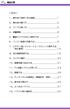 < 目次 > 1. 操作卓で使用できる機器...1 2. 操作卓の開け方...2 3. マイクの使い方...5 4. 音量調整...6 5. 書画カメラ (OHC) の操作方法...7 6. パソコン映像の投影方法...9 7. ビデオ BD/DVD CD カセットの操作方法 ( 再生専用 )...13 8. 持込機器接続方法...19 9. カメラの選択...20 10. 遠隔授業の送出方法...21
< 目次 > 1. 操作卓で使用できる機器...1 2. 操作卓の開け方...2 3. マイクの使い方...5 4. 音量調整...6 5. 書画カメラ (OHC) の操作方法...7 6. パソコン映像の投影方法...9 7. ビデオ BD/DVD CD カセットの操作方法 ( 再生専用 )...13 8. 持込機器接続方法...19 9. カメラの選択...20 10. 遠隔授業の送出方法...21
Microsoft Word - HS2CRC2_ソフトウェア更新手順(Ver1504).docx
 2015 年 12 月 9 日マスプロ電工株式会社 カメラ付お留守番チェッカー HS2CRC2 ソフトウェア更新 ( アップデート ) 手順書 カメラ付お留守番チェッカー HS2CRC2 のソフトウェアの更新手順を説明します ソフトウェアの更新の所要時間は約 20~30 分です はじめに お使いのカメラの型式を確認してください ご注意 1. ソフトウェアの更新中は絶対にカメラの電源を切らないでください
2015 年 12 月 9 日マスプロ電工株式会社 カメラ付お留守番チェッカー HS2CRC2 ソフトウェア更新 ( アップデート ) 手順書 カメラ付お留守番チェッカー HS2CRC2 のソフトウェアの更新手順を説明します ソフトウェアの更新の所要時間は約 20~30 分です はじめに お使いのカメラの型式を確認してください ご注意 1. ソフトウェアの更新中は絶対にカメラの電源を切らないでください
RR1soft.book
 第 章 カメラとパソコンを接続する この章では カメラとパソコン間でファイルのやりとりを行うために USB ケーブルを使って接続する方法について説明します USB ケーブルを接続する 2 Windows 接続をはじめる前に以下のことを確認してください USB ドライバーが正しくインストールされている必要があります P.11 ソフトウェアのインストール お使いのパソコンに USB ポートが標準で装備され
第 章 カメラとパソコンを接続する この章では カメラとパソコン間でファイルのやりとりを行うために USB ケーブルを使って接続する方法について説明します USB ケーブルを接続する 2 Windows 接続をはじめる前に以下のことを確認してください USB ドライバーが正しくインストールされている必要があります P.11 ソフトウェアのインストール お使いのパソコンに USB ポートが標準で装備され
ST1100R で au ひかりビデオ チャンネルサービスを楽しもう チャンネル ( 多チャンネル放送 ) を楽しむ お好きなビデオ (VOD) を 1 本から見られる チャンネル ( 多チャンネル ) サービスで はアニメ 音楽 スポーツにドラマまで 多彩なチャンネルを楽しめます リモコン (VO
 簡単ガイド はじめに 本製品では以下の機能が使えます 1 au ひかりビデオ チャンネルサービス ( 多チャンネル放送 / ビデオレンタル ) 2 録画機能 ( 外付け HDD は別売りです ) 3 ホームネットワーク機能 ご利用になる機能により 機器の接続方法が異なります 本書の手順を参考に接続してご利用ください 2011 年 6 月第 1 版品名 :H06ST1 目次 ST1100R で au
簡単ガイド はじめに 本製品では以下の機能が使えます 1 au ひかりビデオ チャンネルサービス ( 多チャンネル放送 / ビデオレンタル ) 2 録画機能 ( 外付け HDD は別売りです ) 3 ホームネットワーク機能 ご利用になる機能により 機器の接続方法が異なります 本書の手順を参考に接続してご利用ください 2011 年 6 月第 1 版品名 :H06ST1 目次 ST1100R で au
スライド 1
 D 4 3 A M D プレーヤー設定とコンテンツ作成簡単マニュアル V e r. 1. 1 コンテンツと内臓プレーヤー再生のご説明となります 目次 各ページの右上の番号をご確認ください コンテンツ作成 01 03 プレーヤーの再生 04 プレーヤーの設定 05 USBメモリのコピー 06 設定メニュー内ご注意 07 サポート 08 プレーヤー説明の無い項目はご使用なさらないようお願いいたします ご利用にあたりマニュアルは必ずお読みください
D 4 3 A M D プレーヤー設定とコンテンツ作成簡単マニュアル V e r. 1. 1 コンテンツと内臓プレーヤー再生のご説明となります 目次 各ページの右上の番号をご確認ください コンテンツ作成 01 03 プレーヤーの再生 04 プレーヤーの設定 05 USBメモリのコピー 06 設定メニュー内ご注意 07 サポート 08 プレーヤー説明の無い項目はご使用なさらないようお願いいたします ご利用にあたりマニュアルは必ずお読みください
User s Manual Version :MZK-WDPR-01_Manual_V1 2
 MZK-WDPR-R01 User s Manual Version :MZK-WDPR-01_Manual_V1 2 目次 1. 本製品について 1.1 付属品...4 1.2 共通アイコン...5 2. メインメニュー 2 メインメニュー...6 3. 設定 3 設定...7 4. ラジオ 4 ラジオ...9 4.1 エリア選択... 10 4.2 局番入力... 11 4.3 ラジオチューニング...
MZK-WDPR-R01 User s Manual Version :MZK-WDPR-01_Manual_V1 2 目次 1. 本製品について 1.1 付属品...4 1.2 共通アイコン...5 2. メインメニュー 2 メインメニュー...6 3. 設定 3 設定...7 4. ラジオ 4 ラジオ...9 4.1 エリア選択... 10 4.2 局番入力... 11 4.3 ラジオチューニング...
RR1soft.book
 第 章 カメラと Macintosh を接続する この章では カメラと Macintosh 間でファイルのやりとりを行うために USB ケーブルを使って接続する方法について説明します USB ケーブルを接続する 2 カメラ本体と Macintosh を接続する カメラ本体と Macintosh を USB ケーブルで接続します 1 Macintosh の電源を入れる 2 カメラの電源が切れていることを確認し
第 章 カメラと Macintosh を接続する この章では カメラと Macintosh 間でファイルのやりとりを行うために USB ケーブルを使って接続する方法について説明します USB ケーブルを接続する 2 カメラ本体と Macintosh を接続する カメラ本体と Macintosh を USB ケーブルで接続します 1 Macintosh の電源を入れる 2 カメラの電源が切れていることを確認し
Skype を利用した電子会議ー建築会館会議室側用ー 一般社団法人日本建築学会会員 情報 G 2018 年 8 月
 Skype を利用した電子会議ー建築会館会議室側用ー 一般社団法人日本建築学会会員 情報 G 2018 年 8 月 Skype の利用手順 - 全体の流れ - 1. 事前準備 説明ページ チェック欄 1) 電子会議開催機材の確保 P.4 済み 2) 参加委員の SkypeID の把握 SkypeID は 参加委員ご自身で取得してもらう 3) コンタクト ( 連絡先リスト ) への追加依頼参加委員に
Skype を利用した電子会議ー建築会館会議室側用ー 一般社団法人日本建築学会会員 情報 G 2018 年 8 月 Skype の利用手順 - 全体の流れ - 1. 事前準備 説明ページ チェック欄 1) 電子会議開催機材の確保 P.4 済み 2) 参加委員の SkypeID の把握 SkypeID は 参加委員ご自身で取得してもらう 3) コンタクト ( 連絡先リスト ) への追加依頼参加委員に
Network Guide
 プロジェクターの有線 LAN 制御について Ver 1.03 本書はお読みになった後も大切に保管してください PJLink は 日本 米国その他の国や地域における出願商標または登録商標です Crestron は米国 Crestron Electronics, Inc. の登録商標です AMX は米国 AMX LLC の登録商標です Extron は米国 Extron Electronics の登録商標です
プロジェクターの有線 LAN 制御について Ver 1.03 本書はお読みになった後も大切に保管してください PJLink は 日本 米国その他の国や地域における出願商標または登録商標です Crestron は米国 Crestron Electronics, Inc. の登録商標です AMX は米国 AMX LLC の登録商標です Extron は米国 Extron Electronics の登録商標です
S0027&S0028 取扱説明書 1-1 充電をするには 1-2 電源を入れるには 1-3 電源を切るには 1-4 充電が少なくなった場合 1-5 動作切り替え 目次 2-1 動画録画 2-2 静止画撮影 2-3 PC で再生するには 3-1 録画装置を HDMI コードでテレビモニターに繋いで使
 S0027&S0028 取扱説明書 1-1 充電をするには 1-2 電源を入れるには 1-3 電源を切るには 1-4 充電が少なくなった場合 1-5 動作切り替え 目次 2-1 動画録画 2-2 静止画撮影 2-3 PC で再生するには 3-1 録画装置を HDMI コードでテレビモニターに繋いで使用する場合 3-2 動画録画するには 3-3 静止画撮影するには 3-4 動画 静止画の保存ファイルを確認するには
S0027&S0028 取扱説明書 1-1 充電をするには 1-2 電源を入れるには 1-3 電源を切るには 1-4 充電が少なくなった場合 1-5 動作切り替え 目次 2-1 動画録画 2-2 静止画撮影 2-3 PC で再生するには 3-1 録画装置を HDMI コードでテレビモニターに繋いで使用する場合 3-2 動画録画するには 3-3 静止画撮影するには 3-4 動画 静止画の保存ファイルを確認するには
Microsoft Word - 録音~CD-Rの作り方_v2.doc
 録音 ~Audio CD-R の作り方 概要 1. はじめに 録音から Audio CD-R 作成方法についての説明です 2. 録音について ハンディーレコーダーと IC レコーダー / ボイスレコーダーを使用した説明です 3.Audio CD-R の作り方 Windows7 8 と Mac OSX 10.6( 使用ソフト itunes 11.1.5) を例に説明しています WindowsXP や
録音 ~Audio CD-R の作り方 概要 1. はじめに 録音から Audio CD-R 作成方法についての説明です 2. 録音について ハンディーレコーダーと IC レコーダー / ボイスレコーダーを使用した説明です 3.Audio CD-R の作り方 Windows7 8 と Mac OSX 10.6( 使用ソフト itunes 11.1.5) を例に説明しています WindowsXP や
録画対応表 LAN録画・iLINK録画 Ver2.13
 1 / 5 ページ LAN ケーブルで接続して録画をする LAN ケーブルで STB とレコーダーと接続します 無線ルーターをお持ちの場合は無線ルーターを介して接続も可能です とは LANケーブルで繋がっているレコーダーのHDDに直接保存をする事を指します (IPダビング) とはハードディスクからハードディスクへのダビング ( ムーブ ) を指します LS300P 直接レコーダーに保存します TZ-HDW600M
1 / 5 ページ LAN ケーブルで接続して録画をする LAN ケーブルで STB とレコーダーと接続します 無線ルーターをお持ちの場合は無線ルーターを介して接続も可能です とは LANケーブルで繋がっているレコーダーのHDDに直接保存をする事を指します (IPダビング) とはハードディスクからハードディスクへのダビング ( ムーブ ) を指します LS300P 直接レコーダーに保存します TZ-HDW600M
商品番号 : CP-300VD アナログ RGB 信号 DVI-D シングルリンク信号用ビデオスケーラー ( 映像信号変換器 ) はじめに 本製品をご使用になる前に 必ずこのマニュアルをよくお読みください 本書の内容を許可なく転載することを禁じます 本書の内容についてのご質問や お気づきの点がござい
 商品番号 : CP-300VD アナログ RGB 信号 DVI-D シングルリンク信号用ビデオスケーラー ( 映像信号変換器 ) はじめに 本製品をご使用になる前に 必ずこのマニュアルをよくお読みください 本書の内容を許可なく転載することを禁じます 本書の内容についてのご質問や お気づきの点がございましたら 弊社までご連絡ください 本書の内容については 予告なしに変更することがございますのでご了承ください
商品番号 : CP-300VD アナログ RGB 信号 DVI-D シングルリンク信号用ビデオスケーラー ( 映像信号変換器 ) はじめに 本製品をご使用になる前に 必ずこのマニュアルをよくお読みください 本書の内容を許可なく転載することを禁じます 本書の内容についてのご質問や お気づきの点がございましたら 弊社までご連絡ください 本書の内容については 予告なしに変更することがございますのでご了承ください
HDMI 機器を使う 本機にポータブルビデオなどの外部映像機器を接続すると その映像を本機の AV ソース (HDMI) として見ることができます 本機に外部映像機器を接続するには 別売の HDMI 入力ケーブルと市販の HDMIケーブルが必要です 映像入力の設定をする 1 を押し 設定 編集 -
 AUX を使う (MP313D-W のみ ) 本機正面の AUX 端子にポータブルオーディオプレーヤーなどの外部音声機器を接続すると その音声を本機の AV ソース (AUX) として聞くことができます 本機正面の AUX 端子に外部機器を接続するには 別売の音声ケーブル (φ3.5 mmステレオ音声用 ) が必要です 外部機器の音声を聞く 1 音声ケーブル (3.5φ) を本機の AUX 端子に接続する
AUX を使う (MP313D-W のみ ) 本機正面の AUX 端子にポータブルオーディオプレーヤーなどの外部音声機器を接続すると その音声を本機の AV ソース (AUX) として聞くことができます 本機正面の AUX 端子に外部機器を接続するには 別売の音声ケーブル (φ3.5 mmステレオ音声用 ) が必要です 外部機器の音声を聞く 1 音声ケーブル (3.5φ) を本機の AUX 端子に接続する
_ワイヤレスカメラアプリ取説.indd
 CMS-700 シリーズ ワイヤレスカメラ & モニターセット スマートフォン タブレット用アプリケーションの使い方 目次 ios... P.~P.9 Android... P.0~P.7 ios/android 対応バージョン ios : 9.0 以降 Android.0 以降使用端末によって画面表示等が異なる場合があります 改訂日 :08080 アプリケーションの使い方 ios 対応バージョン.iOS.:.9.0
CMS-700 シリーズ ワイヤレスカメラ & モニターセット スマートフォン タブレット用アプリケーションの使い方 目次 ios... P.~P.9 Android... P.0~P.7 ios/android 対応バージョン ios : 9.0 以降 Android.0 以降使用端末によって画面表示等が異なる場合があります 改訂日 :08080 アプリケーションの使い方 ios 対応バージョン.iOS.:.9.0
AUDIO VISUAL & NAVIGATION CATALOGUE 2019年5月版
 AUDIO VISUAL & NAVIGATION CATALOGUE 2019年5月版 NEW HELP! 2 3 1 5 4 1 2 9 NSZT-Y68T 9 9 動画でご紹介 販売店装着オプション 取扱説明書 T-Connectナビ ナビ機能の 紹介ムービーはこちら 各ナビの 取扱説明書は こちら トヨタのつながるサービス T-Connectナビと シンプル操作の エントリーナビをご用意
AUDIO VISUAL & NAVIGATION CATALOGUE 2019年5月版 NEW HELP! 2 3 1 5 4 1 2 9 NSZT-Y68T 9 9 動画でご紹介 販売店装着オプション 取扱説明書 T-Connectナビ ナビ機能の 紹介ムービーはこちら 各ナビの 取扱説明書は こちら トヨタのつながるサービス T-Connectナビと シンプル操作の エントリーナビをご用意
リリースノート バージョン / /8/04 公開 wivia は 株式会社内 洋 の 本における登録商標です その他の製品名 システム名などは 一般に各社の登録商標または商標です 概要 wivia ファームウェア および Windows/Mac
 リリースノート バージョン 4.3.0.0 / 3.8.0.0-2017/8/04 公開 wivia は 株式会社内 洋 の 本における登録商標です その他の製品名 システム名などは 一般に各社の登録商標または商標です 概要 wivia ファームウェア 4.3.0.0 および Windows/Mac 用 wivia ソフトウェア 3.8.0.0 では 最新のオペレーションシステムへの対応 アクセスポイント機能の通信品質の向上
リリースノート バージョン 4.3.0.0 / 3.8.0.0-2017/8/04 公開 wivia は 株式会社内 洋 の 本における登録商標です その他の製品名 システム名などは 一般に各社の登録商標または商標です 概要 wivia ファームウェア 4.3.0.0 および Windows/Mac 用 wivia ソフトウェア 3.8.0.0 では 最新のオペレーションシステムへの対応 アクセスポイント機能の通信品質の向上
Microsoft Word - 【変換アダプタ】400-VGA007_008.doc
 ニュースリリース 2015/5/25 ドライバ不要で HDMI-VGA 変換 /VGA VGA-HDMI 変換可能 音声出力にもにも対応対応した VGA 端子直結の直結の変換変換アダプタアダプタを 2 種類発売 パソコン周辺機器の通販サイト サンワダイレクト では アナログ端子である VGA からデジタル端子の HDMI 端子へドライバ不要で変換できる コンパクトなコネクタ直結型のアダプタ HDMI
ニュースリリース 2015/5/25 ドライバ不要で HDMI-VGA 変換 /VGA VGA-HDMI 変換可能 音声出力にもにも対応対応した VGA 端子直結の直結の変換変換アダプタアダプタを 2 種類発売 パソコン周辺機器の通販サイト サンワダイレクト では アナログ端子である VGA からデジタル端子の HDMI 端子へドライバ不要で変換できる コンパクトなコネクタ直結型のアダプタ HDMI
簡単操作ガイド
 簡単操作ガイド : デジタルビデオカメラで撮影した動画をパソコンに取り込む方法 (Microsoft Windows ムービーメーカー 2 編 ) 簡単操作ガイド テープに撮影した映像をパソコンに取り込もう (Microsoft Windows ムービーメーカー 2-DV 接続編 ) 対象機種 : IXY DV M3/IXY DV M2/IXY DV M/IXY DV5/IXY DV3/IXY DV2
簡単操作ガイド : デジタルビデオカメラで撮影した動画をパソコンに取り込む方法 (Microsoft Windows ムービーメーカー 2 編 ) 簡単操作ガイド テープに撮影した映像をパソコンに取り込もう (Microsoft Windows ムービーメーカー 2-DV 接続編 ) 対象機種 : IXY DV M3/IXY DV M2/IXY DV M/IXY DV5/IXY DV3/IXY DV2
パソコンから ipad へ ビデオを転送する方法 作成 パソコン教室あいぱっどくらぶ
 パソコンから ipad へ ビデオを転送する方法 作成 パソコン教室 パソコン側操作 ビデオ変換ソフトのダウンロードとセットアップ ipad で再生可能なビデオは MPEG4 ( エムペグフォー : ファイル拡張子は XXXX.mp4) と呼ばれるファイル形式です デジタルビデオカメラなどで撮影し パソコン内へ取り込んだファイル形式が MPEG4 であれば変換の必要はありませんが 一般的なデジタルカメラの動画形式
パソコンから ipad へ ビデオを転送する方法 作成 パソコン教室 パソコン側操作 ビデオ変換ソフトのダウンロードとセットアップ ipad で再生可能なビデオは MPEG4 ( エムペグフォー : ファイル拡張子は XXXX.mp4) と呼ばれるファイル形式です デジタルビデオカメラなどで撮影し パソコン内へ取り込んだファイル形式が MPEG4 であれば変換の必要はありませんが 一般的なデジタルカメラの動画形式
G800SE HTMLdocument update
 HTML ドキュメントアップデート手順説明書 本説明書では 弊社ホームページから G800SE の HTML ドキュメントをダウンロードし アップデートを行う方法を説明しています HTML ドキュメントのアップデートを行うには 下記の操作を行ってください 操作フロー 1. ご使用のカメラのHTMLドキュメントバージョンを確認する (P.2) 2. ダウンロードしてHTMLドキュメントのファイルを準備する
HTML ドキュメントアップデート手順説明書 本説明書では 弊社ホームページから G800SE の HTML ドキュメントをダウンロードし アップデートを行う方法を説明しています HTML ドキュメントのアップデートを行うには 下記の操作を行ってください 操作フロー 1. ご使用のカメラのHTMLドキュメントバージョンを確認する (P.2) 2. ダウンロードしてHTMLドキュメントのファイルを準備する
2018年8月版
 2018年8月版 NEW HELP! 1 2 3 動画でご紹介 販売店装着オプション 取扱説明書 T-Connectナビ ナビ機能の 紹介ムービーはこちら 各ナビの 取扱説明書は こちら トヨタのつながるサービス T-Connectナビと シンプル操作の エントリーナビをご用意 写真はT-Connectナビ NSZT-W68T 装着イメージです 主要な映像 音楽メディア 通信にも対応 トヨタのつながるサービスT-Connectナビ
2018年8月版 NEW HELP! 1 2 3 動画でご紹介 販売店装着オプション 取扱説明書 T-Connectナビ ナビ機能の 紹介ムービーはこちら 各ナビの 取扱説明書は こちら トヨタのつながるサービス T-Connectナビと シンプル操作の エントリーナビをご用意 写真はT-Connectナビ NSZT-W68T 装着イメージです 主要な映像 音楽メディア 通信にも対応 トヨタのつながるサービスT-Connectナビ
N1シリーズ ハードウェアユーザーマニュアル
 N1 シリーズハードウェアユーザーマニュアル ご使用の前に必ず本書をお読みになり 本書に従ってご使用ください 本製品に関するお問い合わせは 取扱 説明書または保証書をご確認ください 取扱説明書 保証書は大切に保管してください 35021228-03 2018.01 目次 各部の名称とはたらき...2 電源のオン / オフ...5 電源をオンにする手順... 5 電源をオフにする手順... 6 周辺機器の接続...7
N1 シリーズハードウェアユーザーマニュアル ご使用の前に必ず本書をお読みになり 本書に従ってご使用ください 本製品に関するお問い合わせは 取扱 説明書または保証書をご確認ください 取扱説明書 保証書は大切に保管してください 35021228-03 2018.01 目次 各部の名称とはたらき...2 電源のオン / オフ...5 電源をオンにする手順... 5 電源をオフにする手順... 6 周辺機器の接続...7
症状原因対処方法 電源が入らない 電源が入ると ブザー 音が 1 回 ピ と鳴った あと Cyclops 本体の中 央の LED が緑または赤 に 1 回点滅します 充電されない 正常に充電できている 場合 Cyclops 本体の左 側の LED が赤点灯し 満充電で緑点灯しま す 電源が切れる 故
 症状原因対処方法 電源が入らない 電源が入ると ブザー 音が 1 回 ピ と鳴った あと Cyclops 本体の中 央の LED が緑または赤 に 1 回点滅します 充電されない 正常に充電できている 場合 Cyclops 本体の左 側の LED が赤点灯し 満充電で緑点灯しま す 電源が切れる 故障かなと思ったら スキャンキーを長押ししてい ない バッテリーの充電切れ Cyclops 本体の一時的な不具
症状原因対処方法 電源が入らない 電源が入ると ブザー 音が 1 回 ピ と鳴った あと Cyclops 本体の中 央の LED が緑または赤 に 1 回点滅します 充電されない 正常に充電できている 場合 Cyclops 本体の左 側の LED が赤点灯し 満充電で緑点灯しま す 電源が切れる 故障かなと思ったら スキャンキーを長押ししてい ない バッテリーの充電切れ Cyclops 本体の一時的な不具
セットアップチュートリアル SlingPlayer 伊藤忠商事株式会社 1
 2007 伊藤忠商事株式会社 1 設定にあたりましてのご注意 クイックセットアップガイドにしたがって Slingbox とケーブルの接続を完了してください 複数のルータをご利用の場合 Slingbox と Slingbox の設定を行う PC は トップのルータ ( インターネットに一番近いルータ ) に接続してください Slingbox の設定を行う PC にファイアウォールソフトが存在する場合
2007 伊藤忠商事株式会社 1 設定にあたりましてのご注意 クイックセットアップガイドにしたがって Slingbox とケーブルの接続を完了してください 複数のルータをご利用の場合 Slingbox と Slingbox の設定を行う PC は トップのルータ ( インターネットに一番近いルータ ) に接続してください Slingbox の設定を行う PC にファイアウォールソフトが存在する場合
Microsoft PowerPoint - ã•’Newlineã•‚TRUCAST_ã†fl紹仉è³⁄挎_ pptx
 Newline 正規販売代理店株式会社フォースメディア 1. 同梱物 TRUCAST2 TRUCAST2 本体 AC アダプター WiFi アンテナ 2 クイックガイド 壁掛けキット USB トークン USB トークンコンテンツ Windows 用 MirrorOp インストーラ Mac 用 MirrorOp インストーラ Windows 用 MirrorOp アプリケーション Mac 用 MirrorOp
Newline 正規販売代理店株式会社フォースメディア 1. 同梱物 TRUCAST2 TRUCAST2 本体 AC アダプター WiFi アンテナ 2 クイックガイド 壁掛けキット USB トークン USB トークンコンテンツ Windows 用 MirrorOp インストーラ Mac 用 MirrorOp インストーラ Windows 用 MirrorOp アプリケーション Mac 用 MirrorOp
 A V P C P C P C 9 3 2 C P U 1 9 O S 3 8 7 5 P C P C 5 AV 7 DVD 5 PC PC Mac 6 PC 32 PC 19 PHS IC ipod OS DTP CAD PC LAN PC 38 9 10 LAN PLC LAN HUB HDD CD DVD-ROM MO USB USB PC MIDI Web Skype CPU PC KVMCPU
A V P C P C P C 9 3 2 C P U 1 9 O S 3 8 7 5 P C P C 5 AV 7 DVD 5 PC PC Mac 6 PC 32 PC 19 PHS IC ipod OS DTP CAD PC LAN PC 38 9 10 LAN PLC LAN HUB HDD CD DVD-ROM MO USB USB PC MIDI Web Skype CPU PC KVMCPU
:30 18:00 9:30 12:00 13:00 17:00
 http://pioneer.jp/support/ 0120-944-222 044-572-8102 9:30 18:00 9:30 12:00 13:00 17:00 この取扱説明書について 製品本体の USB DAC 端子に USB ケーブルでパソコンを接続すると パソコンからの音声信号を再生できます この機能を使用するためには 専用のドライバーソフトウェアをパソコンにインストールする必要があります
http://pioneer.jp/support/ 0120-944-222 044-572-8102 9:30 18:00 9:30 12:00 13:00 17:00 この取扱説明書について 製品本体の USB DAC 端子に USB ケーブルでパソコンを接続すると パソコンからの音声信号を再生できます この機能を使用するためには 専用のドライバーソフトウェアをパソコンにインストールする必要があります
リコーデジタルサイネージクイックガイド
 リコーデジタルサイネージ クイックガイド リコーデジタルサイネージの概要 サービスの全体構成 リコーデジタルサイネージの構成は以下のようになっています 1コンテンツ制作画面 2 配信スケジュール管理画面 3リコーデジタルサイネージサーバ 4STB( 映像受信機 ) 5 表示機器 ( テ ィスフ レイ フ ロシ ェクター ) 放映コンテンツを作成する画面コンテンツ 放映スケジュールを登録する画面コンテンツ
リコーデジタルサイネージ クイックガイド リコーデジタルサイネージの概要 サービスの全体構成 リコーデジタルサイネージの構成は以下のようになっています 1コンテンツ制作画面 2 配信スケジュール管理画面 3リコーデジタルサイネージサーバ 4STB( 映像受信機 ) 5 表示機器 ( テ ィスフ レイ フ ロシ ェクター ) 放映コンテンツを作成する画面コンテンツ 放映スケジュールを登録する画面コンテンツ
NSR-S10/S20
 4-262-346-02 (1) NSR-S10/S20 2010 Sony Corporation 2 設置と設定の流れ 本書では 以下の構成で使用するときの設置と設定の流れを大まかに説明します 使用する機器を用意する Step 1 各機器を接続する 設置する AC アダプターを接続する 本機の起動時にカメラが探索され 自動登録されます Step 2 電源を入れ カメラを登録する カメラが自動登録されると
4-262-346-02 (1) NSR-S10/S20 2010 Sony Corporation 2 設置と設定の流れ 本書では 以下の構成で使用するときの設置と設定の流れを大まかに説明します 使用する機器を用意する Step 1 各機器を接続する 設置する AC アダプターを接続する 本機の起動時にカメラが探索され 自動登録されます Step 2 電源を入れ カメラを登録する カメラが自動登録されると
PLC-Remote取扱説明書
 2018 PLC-Remote 取扱説明書 シリコンリナックス株式会社 [ 会社の住所 ] 目次 PLC-Remote について... 2 ローカル LAN に Box がある場合の構成... 2 遠隔地に Box がある場合の構成... 2 使用開始までの流れ... 3 BBB Box について... 4 Box の各部名称... 4 Box のネットワーク接続設定... 5 BOX を無線 LAN
2018 PLC-Remote 取扱説明書 シリコンリナックス株式会社 [ 会社の住所 ] 目次 PLC-Remote について... 2 ローカル LAN に Box がある場合の構成... 2 遠隔地に Box がある場合の構成... 2 使用開始までの流れ... 3 BBB Box について... 4 Box の各部名称... 4 Box のネットワーク接続設定... 5 BOX を無線 LAN
RP-VL-S-01, RP-VL-R-01
 テクニカルリファレンス有線 LAN 対応標準型画像配信ユニット RP-VL-S-01 有線 LAN 対応標準型画像配信ユニット RP-VL-R-01 目次 1. トラブルシューティングを開始する前に...3 2. 凡例...3 3. トラブルシューティング...4 3.1. 画面が映らない ( 側モニタ )...4 3.2. 画面が映らない ( 側モニタ )...8 3.3. 画面がずれる / 切れる
テクニカルリファレンス有線 LAN 対応標準型画像配信ユニット RP-VL-S-01 有線 LAN 対応標準型画像配信ユニット RP-VL-R-01 目次 1. トラブルシューティングを開始する前に...3 2. 凡例...3 3. トラブルシューティング...4 3.1. 画面が映らない ( 側モニタ )...4 3.2. 画面が映らない ( 側モニタ )...8 3.3. 画面がずれる / 切れる
HS55K220他6機種合本_2015年_本文.indd
 BS 110 度 CS 地 上 デジタルチューナー 内 蔵 USB ハードディスク 録 画 対 応 ハイビジョン 液 晶 テレビ HS55K220 HS50K220 HS40K225 HS32K225 HS24A220 HS20D50 お 買 い 上 げいただきましてありがとうございます 特 に 安 全 上 のご 注 意 ( 2 ~ 7 ページ)は ご 使 用 前 に 必 ずお 読 みいただき 安
BS 110 度 CS 地 上 デジタルチューナー 内 蔵 USB ハードディスク 録 画 対 応 ハイビジョン 液 晶 テレビ HS55K220 HS50K220 HS40K225 HS32K225 HS24A220 HS20D50 お 買 い 上 げいただきましてありがとうございます 特 に 安 全 上 のご 注 意 ( 2 ~ 7 ページ)は ご 使 用 前 に 必 ずお 読 みいただき 安
LightRaise 60wi2 ユーザガイド SMART Notebook
 LightRaise 60wi2 ユーザガイド SMART Notebook 目次 スタートアッフ 3 LightRaise 60wi2 を使う前に各種ケーブルの接続確認プロジェクタの電源を入れるペンの電源を入れるペンを充電する 5 タッチ位置の校正校正画面を呼び出すタッチ位置の校正を行う 基本操作 6 マウス操作を行う基本的なマウス操作 7 SMART Notebook の基本的な使い方書き込み消す新規ページを追加する保存印刷
LightRaise 60wi2 ユーザガイド SMART Notebook 目次 スタートアッフ 3 LightRaise 60wi2 を使う前に各種ケーブルの接続確認プロジェクタの電源を入れるペンの電源を入れるペンを充電する 5 タッチ位置の校正校正画面を呼び出すタッチ位置の校正を行う 基本操作 6 マウス操作を行う基本的なマウス操作 7 SMART Notebook の基本的な使い方書き込み消す新規ページを追加する保存印刷
Microsoft Word - クイックマニュアルRevA.doc
 リアルタイムリサーチシステム ( アンケートタグ ) クイックセットアップマニュアル 2013 年 4 月 25 日北興産業株式会社 この度は無線タグによりリアルタイムリサーチシステム Yes の人はスイッチオン ( 通称 : アンケートタグ ) をご利用頂き誠にありがとうございます 製品のご確認 以下の製品が同梱されているか確認下さい 1. タグ 20 個 2. レシーバ 1 台 (AC アダプタ付き
リアルタイムリサーチシステム ( アンケートタグ ) クイックセットアップマニュアル 2013 年 4 月 25 日北興産業株式会社 この度は無線タグによりリアルタイムリサーチシステム Yes の人はスイッチオン ( 通称 : アンケートタグ ) をご利用頂き誠にありがとうございます 製品のご確認 以下の製品が同梱されているか確認下さい 1. タグ 20 個 2. レシーバ 1 台 (AC アダプタ付き
USB AVI ファイルに変換して録画データーを移動する... 2 microsd カードの録画ファイルをコピーして移動する... 5 NAS の録画ファイルをコピーして移動する / 8
 USB AVI ファイルに変換して録画データーを移動する... 2 microsd カードの録画ファイルをコピーして移動する... 5 NAS の録画ファイルをコピーして移動する... 7 1 / 8 Windows パソコンを用意していただく必要があります NAS microsd カードへの録画データーの移動は AVI ファイルへの変換や録画ファイルを直接コピーする方法があります データーを移動している間は
USB AVI ファイルに変換して録画データーを移動する... 2 microsd カードの録画ファイルをコピーして移動する... 5 NAS の録画ファイルをコピーして移動する... 7 1 / 8 Windows パソコンを用意していただく必要があります NAS microsd カードへの録画データーの移動は AVI ファイルへの変換や録画ファイルを直接コピーする方法があります データーを移動している間は
STB3操作マニュアル
 STB3 トラブルシューティングマニュアル 製品型番 :DS-STB3 Ver1.06 2015/12/16 サイバーステーション株式会社 1 1 目次 こんなときは 1: 各装置の確認ポイント 2: エラーメッセージの表示 3:STB3 の再起動方法 4: エラーメッセージ表示内容別対処方法 4 1 SD カードを接続してください 4 2 SD カードをフォーマットしてください 4 3 予期しないシャットダウンが発生しました
STB3 トラブルシューティングマニュアル 製品型番 :DS-STB3 Ver1.06 2015/12/16 サイバーステーション株式会社 1 1 目次 こんなときは 1: 各装置の確認ポイント 2: エラーメッセージの表示 3:STB3 の再起動方法 4: エラーメッセージ表示内容別対処方法 4 1 SD カードを接続してください 4 2 SD カードをフォーマットしてください 4 3 予期しないシャットダウンが発生しました
Microsoft Word - Si Multi Digitalカード.docx
 Si Multi Digital カード クイックスタートガイド Si Multi Digital カード 主な特徴 Si Multi Digital card は Soundcraft のデジタルミキサー Si Performer Si Expression 用のオプションカードで 背面の拡張スロットに装着して使用します FireWire(IEEE1394) 端子を備えた Mac PC または FireWire(IEEE1394
Si Multi Digital カード クイックスタートガイド Si Multi Digital カード 主な特徴 Si Multi Digital card は Soundcraft のデジタルミキサー Si Performer Si Expression 用のオプションカードで 背面の拡張スロットに装着して使用します FireWire(IEEE1394) 端子を備えた Mac PC または FireWire(IEEE1394
録画対応表 LAN録画・iLINK録画 Ver2.13
 テレビ録画方法 1 / 5 ページ LAN ケーブルで接続して録画をする LAN ケーブルで STB とレコーダーと接続します 無線ルーターをお持ちの場合は無線ルーターを介して接続も可能です とは LANケーブルで繋がっているレコーダーのHDDに直接保存をする事を指します (IPダビング) とはハードディスクからハードディスクへのダビング ( ムーブ ) を指します LS300P 直接レコーダーに保存します
テレビ録画方法 1 / 5 ページ LAN ケーブルで接続して録画をする LAN ケーブルで STB とレコーダーと接続します 無線ルーターをお持ちの場合は無線ルーターを介して接続も可能です とは LANケーブルで繋がっているレコーダーのHDDに直接保存をする事を指します (IPダビング) とはハードディスクからハードディスクへのダビング ( ムーブ ) を指します LS300P 直接レコーダーに保存します
ファイル管理 microsd メモリカードを利用する microsd メモリカードを取り付ける microsd メモリカードを取り外す パソコンと接続する microsd メモリカードの内容をパソコンで表示する PC Link を利用
 ファイル管理 microsd メモリカードを利用する...162 microsd メモリカードを取り付ける... 163 microsd メモリカードを取り外す... 163 パソコンと接続する...164 microsd メモリカードの内容をパソコンで表示する... 166 PC Link を利用する...166 接続の準備をする... 166 専用ソフトで PC Link を利用する... 167
ファイル管理 microsd メモリカードを利用する...162 microsd メモリカードを取り付ける... 163 microsd メモリカードを取り外す... 163 パソコンと接続する...164 microsd メモリカードの内容をパソコンで表示する... 166 PC Link を利用する...166 接続の準備をする... 166 専用ソフトで PC Link を利用する... 167
P01-31”gŠp‚O
 6 7 8 9 0/0 DMR-E70V VQT0D6- l l l l l l l l l & l l l l l l l l l l l l l l l l l l PROGRESSIVE l l 6 +- + - 7 8 l i l 9 RAM DVD-R DVD-V DVD-V CD MP VCD 0 PROTECT l ALL PROTECT l RAM DVD-R l DVD-V VCD
6 7 8 9 0/0 DMR-E70V VQT0D6- l l l l l l l l l & l l l l l l l l l l l l l l l l l l PROGRESSIVE l l 6 +- + - 7 8 l i l 9 RAM DVD-R DVD-V DVD-V CD MP VCD 0 PROTECT l ALL PROTECT l RAM DVD-R l DVD-V VCD
Microsoft Word - he70_update_new_j.doc
 AW-HE70 ソフトウェア アップデート方法 必ずはじめにお読みください 本機のアップデートはネットワークを経由して PC の WEB 設定画面上で行います アップデートを実施する過程で 設定内容を誤って変更してしまうなど あらゆる事態を十分に考慮しアップデートを実施してください 事前に現在の設定内容などを書きとめておくことをお勧めいたします 免責について弊社はいかなる場合も以下に関して一切の責任を負わないものとします
AW-HE70 ソフトウェア アップデート方法 必ずはじめにお読みください 本機のアップデートはネットワークを経由して PC の WEB 設定画面上で行います アップデートを実施する過程で 設定内容を誤って変更してしまうなど あらゆる事態を十分に考慮しアップデートを実施してください 事前に現在の設定内容などを書きとめておくことをお勧めいたします 免責について弊社はいかなる場合も以下に関して一切の責任を負わないものとします
STEP2: 環境設定 スタート > すべてのプログラム > MCG JP PRO 5.00 をクリックし MCG を起動します ビデオ枠の大きさ エンコード方式の設定 1. オプション > 既定のメディア録画オプション を選択します 2. ビデオの画面サイズで 320 x 240 を選択し エンコ
 MCG ユーザマニュアル 最終更新 2013/5/30 MCG では 動画とパワーポイントのスライドを同期させ ブラウザで WMV で閲覧できるマルチメディアコンテンツを作成することができます 以下 作成手順の主な流れになります STEP1: 事前確認 / 機器の設置 STEP2: 環境設定 STEP3: コースの録画 生成 / コースデータのバックアップ STEP4: コースの編集 STEP5:
MCG ユーザマニュアル 最終更新 2013/5/30 MCG では 動画とパワーポイントのスライドを同期させ ブラウザで WMV で閲覧できるマルチメディアコンテンツを作成することができます 以下 作成手順の主な流れになります STEP1: 事前確認 / 機器の設置 STEP2: 環境設定 STEP3: コースの録画 生成 / コースデータのバックアップ STEP4: コースの編集 STEP5:
Mac OS X 10.7(Lion) 有線接続用
 申請 設定マニュアル 持込デバイス用 ( 有線 ) Mac OS X 10.7(Lion) 版 Version 10.7.4 にて検証しております 作成 :2012 年 9 月 改訂 :2017 年 5 月 情報環境機構 目次 STEP.1 学内ネットワークに接続できる機器の環境と情報環境機構への申請方法... 1 1.1 学内ネットワークに接続できる機器の環境について...1 1.2 必要な手続き...1
申請 設定マニュアル 持込デバイス用 ( 有線 ) Mac OS X 10.7(Lion) 版 Version 10.7.4 にて検証しております 作成 :2012 年 9 月 改訂 :2017 年 5 月 情報環境機構 目次 STEP.1 学内ネットワークに接続できる機器の環境と情報環境機構への申請方法... 1 1.1 学内ネットワークに接続できる機器の環境について...1 1.2 必要な手続き...1
<4D F736F F D AF959595A8817A39338D ED28CFC82AF8B408DDE837D836A B2E646F63>
 日本化学会第 93 春季年会 (2013) 講演における講演機材について * 重要なご案内です 必ず 事前にお読みください 目次 1. 年会実行委員会で用意するもの 1 2. 講演者が用意するもの 1 3. 講演に際しての準備 2 4. 講演会場標準レイアウト 9 5. PC 使用講演時のトラブル対応 10 第 93 春季年会 (2013) に関するお問合せ先 ( 社 ) 日本化学会企画部年会係 101-8307
日本化学会第 93 春季年会 (2013) 講演における講演機材について * 重要なご案内です 必ず 事前にお読みください 目次 1. 年会実行委員会で用意するもの 1 2. 講演者が用意するもの 1 3. 講演に際しての準備 2 4. 講演会場標準レイアウト 9 5. PC 使用講演時のトラブル対応 10 第 93 春季年会 (2013) に関するお問合せ先 ( 社 ) 日本化学会企画部年会係 101-8307
Microsoft Word _RMT2ソウサ_0510.doc
 無線遠隔監視システムソフトウェア 操作マニュアル 1 目次 ページ はじめに 1. ソフトウェアの特長 2. このマニュアルについて 3. 操作上のご注意 3 3 3 操作説明 1. ソフトウェアの起動 2. 基本操作 2-1. 映像の表示 2-2. 音声通話 2-3. 録画 2-4. 再生 3. ソフトウェアの終了 4 5 5 9 11 12 13 各部の名称と機能 1. 監視画面 2. メニュー画面
無線遠隔監視システムソフトウェア 操作マニュアル 1 目次 ページ はじめに 1. ソフトウェアの特長 2. このマニュアルについて 3. 操作上のご注意 3 3 3 操作説明 1. ソフトウェアの起動 2. 基本操作 2-1. 映像の表示 2-2. 音声通話 2-3. 録画 2-4. 再生 3. ソフトウェアの終了 4 5 5 9 11 12 13 各部の名称と機能 1. 監視画面 2. メニュー画面
まう不具合を解消 Windows10 バージョン1803で ディスプレイのサイズを125% 150% にすると STORM VのTOP 画面がズレてしまう不具合を解消しました 6. 動画 + 音声 コンテンツをインポートすると再編集出来なくなる不具合を解消 スライド+ 動画 + 音声 コンテンツをイ
 文書番号 :17 製 -ST990602-01 STORM V リリースノート バージョン : 2.3.1 リリース日 : 2018 年 10 月 19 日 新機能 1. コンテンツに使用したPowerPoint ファイルをSTORM V からダウンロード出来るように対応コンテンツ作成に使用したPowerPointファイルをコンテンツ一覧画面からダウンロードできるようになりました 1. 編集画面 の
文書番号 :17 製 -ST990602-01 STORM V リリースノート バージョン : 2.3.1 リリース日 : 2018 年 10 月 19 日 新機能 1. コンテンツに使用したPowerPoint ファイルをSTORM V からダウンロード出来るように対応コンテンツ作成に使用したPowerPointファイルをコンテンツ一覧画面からダウンロードできるようになりました 1. 編集画面 の
Microsoft Word - M067【テキスト】PowerPoint2010(前).docx
 - PowerPoint( パワーポイント )200 について -- PowerPoint の概要 近年 ビジネスを問わず 生活の様々な場面でパワーポイントを利用して プレゼンテーション を行う機会も増えてきました ビジネスでは 説明 発表会 会議 営業活動など様々な場面で利用されているのはもちろんですが 生活地域での会議や講演会などで見た方も多いことでしょう また個人の趣味としてスライドショー作りを行っている方もたくさんいらっしゃいます
- PowerPoint( パワーポイント )200 について -- PowerPoint の概要 近年 ビジネスを問わず 生活の様々な場面でパワーポイントを利用して プレゼンテーション を行う機会も増えてきました ビジネスでは 説明 発表会 会議 営業活動など様々な場面で利用されているのはもちろんですが 生活地域での会議や講演会などで見た方も多いことでしょう また個人の趣味としてスライドショー作りを行っている方もたくさんいらっしゃいます
録画対応表 LAN録画・iLINK録画 Ver2.13
 テレビ録画方法 1 / 5 ページ LAN ケーブルで接続して録画をする LAN ケーブルで STB とレコーダーと接続します 無線ルーターをお持ちの場合は無線ルーターを介して接続も可能です とは LANケーブルで繋がっているレコーダーのHDDに直接保存をする事を指します (IPダビング) とはハードディスクからハードディスクへのダビング ( ムーブ ) を指します LS300P 直接レコーダーに保存します
テレビ録画方法 1 / 5 ページ LAN ケーブルで接続して録画をする LAN ケーブルで STB とレコーダーと接続します 無線ルーターをお持ちの場合は無線ルーターを介して接続も可能です とは LANケーブルで繋がっているレコーダーのHDDに直接保存をする事を指します (IPダビング) とはハードディスクからハードディスクへのダビング ( ムーブ ) を指します LS300P 直接レコーダーに保存します
 1 2 3 2 3 多彩なシステム構築を手軽に実現 プレゼンテーションスタイル シンポジウムスタイル レイアウト変更で 様々なスタイルに対応 ひとつの部屋でプレゼンテーションやグループ 討論など 複数の用途に応じて会場のレイアウト を変更するケースが増えてきています デジタル リンク対応*5 であれば LANケーブル1本の簡単 配線なので それぞれのシーンで最適な機器を簡 単に選択し ご使用いただけます
1 2 3 2 3 多彩なシステム構築を手軽に実現 プレゼンテーションスタイル シンポジウムスタイル レイアウト変更で 様々なスタイルに対応 ひとつの部屋でプレゼンテーションやグループ 討論など 複数の用途に応じて会場のレイアウト を変更するケースが増えてきています デジタル リンク対応*5 であれば LANケーブル1本の簡単 配線なので それぞれのシーンで最適な機器を簡 単に選択し ご使用いただけます
FMV取扱ガイド
 B5FJ-1761-01 NX95U/D, NX90U/D, NX90UN/D, NX70U/D 1 2 1 2 ...................................... 4.................................... 4............................................ 8............................................
B5FJ-1761-01 NX95U/D, NX90U/D, NX90UN/D, NX70U/D 1 2 1 2 ...................................... 4.................................... 4............................................ 8............................................
H-R041-2_j
 バックアップしたデータを見る 本機は 録画したデータを USB メモリーにバックアップすることができます バックアップした録画データは バックアップの形式によって PC や本機で再生できます バックアップの形式には DVR Media Player 形式 ( 実行ファイル形式 ) MP4 形式 独自形式の 3 種類があります (P. 5-15 バックアップ ) DVR Media Player 形式
バックアップしたデータを見る 本機は 録画したデータを USB メモリーにバックアップすることができます バックアップした録画データは バックアップの形式によって PC や本機で再生できます バックアップの形式には DVR Media Player 形式 ( 実行ファイル形式 ) MP4 形式 独自形式の 3 種類があります (P. 5-15 バックアップ ) DVR Media Player 形式
Microsoft PowerPoint - Skype for business プラン2 .pptx
 Office 365 Skype for business プラン 2 目次 1.Web 会議の開催方法... 3 1.1 予約型会議... 3 1.2 即時会議... 3 2. 予約型 Web 会議の予約と参加... 4 2.1 Outlookからの会議予約... 4 2.2 Skype for Business スケジューラーからの会議予約... 6 2.3 Web 会議への参加... 8 2.4
Office 365 Skype for business プラン 2 目次 1.Web 会議の開催方法... 3 1.1 予約型会議... 3 1.2 即時会議... 3 2. 予約型 Web 会議の予約と参加... 4 2.1 Outlookからの会議予約... 4 2.2 Skype for Business スケジューラーからの会議予約... 6 2.3 Web 会議への参加... 8 2.4
センサーライト型カメラ LC002 取扱説明書 ご使用前に 正しくご使用いただくために この取扱説明書を必ずお読みください 必要に応じてダウンロードをして保管下さい 最終更新 :2016 年 2 月 5 日 - 1 -
 センサーライト型カメラ LC002 取扱説明書 ご使用前に 正しくご使用いただくために この取扱説明書を必ずお読みください 必要に応じてダウンロードをして保管下さい 最終更新 :2016 年 2 月 5 日 - 1 - 目次 1: スペック... - 3-2: 付属品を確かめる... - 4-3: 時間設定 接続方法... - 4 - ... - 4 -
センサーライト型カメラ LC002 取扱説明書 ご使用前に 正しくご使用いただくために この取扱説明書を必ずお読みください 必要に応じてダウンロードをして保管下さい 最終更新 :2016 年 2 月 5 日 - 1 - 目次 1: スペック... - 3-2: 付属品を確かめる... - 4-3: 時間設定 接続方法... - 4 - ... - 4 -
nasne 画面で見るマニュアル
 nasne( ナスネ ) TM 画面で見るマニュアル 目次 はじめに 2 nasne( ナスネ ) TM に登録する( 初回のみ ) 3 nasne( ナスネ ) TM から取り外す 5 nasne( ナスネ ) TM での利用を中止する 6 フォーマッタ をダウンロードする 7 フォーマットする 8 ご注意 nasne( ナスネ ) TM に接続してお使いいただく際は 以下にご注意ください また
nasne( ナスネ ) TM 画面で見るマニュアル 目次 はじめに 2 nasne( ナスネ ) TM に登録する( 初回のみ ) 3 nasne( ナスネ ) TM から取り外す 5 nasne( ナスネ ) TM での利用を中止する 6 フォーマッタ をダウンロードする 7 フォーマットする 8 ご注意 nasne( ナスネ ) TM に接続してお使いいただく際は 以下にご注意ください また
スライド 1
 メディア編集ソフトマイクロソフト Windows ムービーメーカー &DVD メーカー 操作手順書 2010 7 22 Win Vista ムービーメーカー Ver.6 の起動 1 目次 マイクロソフトムービーメーカーのインターフェース =GUI の各部名称 : P3 1 設定 保存場所 保存間隔 : P4 2-1 新規プロジェクト 新たに映像 音楽 タイトルなどにリンクを関連づけるため編集の名前を付けます
メディア編集ソフトマイクロソフト Windows ムービーメーカー &DVD メーカー 操作手順書 2010 7 22 Win Vista ムービーメーカー Ver.6 の起動 1 目次 マイクロソフトムービーメーカーのインターフェース =GUI の各部名称 : P3 1 設定 保存場所 保存間隔 : P4 2-1 新規プロジェクト 新たに映像 音楽 タイトルなどにリンクを関連づけるため編集の名前を付けます
MIDDLE RANGE TOWN SECURITY CAMERA TS2CC2 TS2CC2IV
 MIDDLE RANGE TOWN SECURITY CAMERA TS2CC2 TS2CC2IV 目次 iphone 映像を見る (iphone)... 3 メイン画面の説明 (iphone)... 4 カメラ一覧画面の説明 (iphone)... 5 カメラ映像画面の説明 (iphone)... 11 アルバム画面の説明 (iphone)... 14 Android 映像を見る (Android)...
MIDDLE RANGE TOWN SECURITY CAMERA TS2CC2 TS2CC2IV 目次 iphone 映像を見る (iphone)... 3 メイン画面の説明 (iphone)... 4 カメラ一覧画面の説明 (iphone)... 5 カメラ映像画面の説明 (iphone)... 11 アルバム画面の説明 (iphone)... 14 Android 映像を見る (Android)...
目次 1: スペック 2 ページ 2: 付属品を確かめる 3 ページ 3: 接続方法 カメラ調整 3 ページ 3-1: カメラ本体と電源ケーブルの接続について 3 ページ 3-2:PLC アダプタの接続について 3 ページ 3-3: カメラ調整について 4 ページ 4: スマートフォンからの監視 4
 目次 1: スペック 2 ページ 2: 付属品を確かめる 3 ページ 3: 接続方法 カメラ調整 3 ページ 3-1: カメラ本体と電源ケーブルの接続について 3 ページ 3-2:PLC アダプタの接続について 3 ページ 3-3: カメラ調整について 4 ページ 4: スマートフォンからの監視 4 ページ 4-1: アプリダウンロード 4 ページ 4-2: カメラ本体へのアクセス方法について 4
目次 1: スペック 2 ページ 2: 付属品を確かめる 3 ページ 3: 接続方法 カメラ調整 3 ページ 3-1: カメラ本体と電源ケーブルの接続について 3 ページ 3-2:PLC アダプタの接続について 3 ページ 3-3: カメラ調整について 4 ページ 4: スマートフォンからの監視 4 ページ 4-1: アプリダウンロード 4 ページ 4-2: カメラ本体へのアクセス方法について 4
PowerPoint プレゼンテーション
 PitTouchPro2 打刻設定操作マニュアル Ver1.0.2 株式会社ネオキャリア 2018.6.15 更新 もくじ 1 PitTouchPro2 初期設定 PitTouchPro2 を使用する前の準備 PitTouchPro2 を起動して設定画面を立ち上げる PitTouchPro2 を PC に接続する PC で設定する 2 jinjer 画面登録 カード情報を読み込む jinjer へカード情報を登録する
PitTouchPro2 打刻設定操作マニュアル Ver1.0.2 株式会社ネオキャリア 2018.6.15 更新 もくじ 1 PitTouchPro2 初期設定 PitTouchPro2 を使用する前の準備 PitTouchPro2 を起動して設定画面を立ち上げる PitTouchPro2 を PC に接続する PC で設定する 2 jinjer 画面登録 カード情報を読み込む jinjer へカード情報を登録する
mCam View User Manual
 mcam View User Manual - 0 - 目次 1 カメラリストの登録 2 2 カメラリストオプション 3 2-1 お知らせ機能 3 2-2 ストリーム設定 ( ネットワーク関連の設定 ) 4 2-3 ビデオ設定 ( 映像設定 制御設定 赤外線照射設定 ) 5 2-4 カメラ設定 ( 接続情報 ネットワーク接続 アラーム機能と録画設定 ) 7 2-5 SD カード再生 9 3 スマートフォンでの録画と再生
mcam View User Manual - 0 - 目次 1 カメラリストの登録 2 2 カメラリストオプション 3 2-1 お知らせ機能 3 2-2 ストリーム設定 ( ネットワーク関連の設定 ) 4 2-3 ビデオ設定 ( 映像設定 制御設定 赤外線照射設定 ) 5 2-4 カメラ設定 ( 接続情報 ネットワーク接続 アラーム機能と録画設定 ) 7 2-5 SD カード再生 9 3 スマートフォンでの録画と再生
ネットワークカメラ Edge Storage マニュアル ~SD / microsd で映像録画 再生 ~ ご注意このマニュアルは Firmware が Ver1.9.2 のカメラを対象としています Edge Storage 機能 (SD / microsd で映像録画 再生 ) をお使いになる 場
 ネットワークカメラ Edge Storage マニュアル ~SD / microsd で映像録画 再生 ~ ご注意このマニュアルは Firmware が Ver1.9.2 のカメラを対象としています Edge Storage 機能 (SD / microsd で映像録画 再生 ) をお使いになる 場合は まず Firmware を Ver1.9.2 以上にアップデートしてください 目次 1. Edge
ネットワークカメラ Edge Storage マニュアル ~SD / microsd で映像録画 再生 ~ ご注意このマニュアルは Firmware が Ver1.9.2 のカメラを対象としています Edge Storage 機能 (SD / microsd で映像録画 再生 ) をお使いになる 場合は まず Firmware を Ver1.9.2 以上にアップデートしてください 目次 1. Edge
